Sony Cyber-Shot DSC W310 Manuel utilisateur
Ci-dessous, vous trouverez de brèves informations pour Cyber-shot DSC-W310. Découvrez comment prendre des photos et des vidéos, utiliser le zoom, le flash et le retardateur. Apprenez à visualiser et supprimer des images, et à ajuster les paramètres via le menu. Explorez les modes de prise de vue comme le réglage auto intelligent et la sélection de scène. Découvrez comment connecter votre appareil à un ordinateur ou un téléviseur.
Guide pratique de Cyber-shot
DSC-W310
4-169-313-
21
(1)
FR
© 2010 Sony Corporation
Comment utiliser ce guide pratique
Cliquez sur un bouton en haut à droite pour passer à la page correspondante.
Cela permet une recherche pratique de la fonction que vous souhaitez voir.
Recherche d’informations par fonction.
Recherche d’informations par opération.
Recherche d’informations dans une liste de paramètres MENU/Réglages.
Recherche d’informations par mot-clé.
Marques et notations utilisées dans ce guide pratique
La séquence des opérations est indiquée, dans ce guide pratique, par des flèches ( t ).
Effectuez les opérations sur l’appareil dans l’ordre indiqué. Les marques sont indiquées telles qu’elles apparaissent dans les réglages par défaut de l’appareil.
Le réglage par défaut est indiqué par .
Indique des précautions et limitations concernant l’utilisation correcte de l’appareil.
z
Indique des informations qu’il est utile de connaître.
2 FR
Remarques sur l’utilisation de l’appareil
Remarques sur les types de carte mémoire que vous pouvez utiliser
(vendu séparément)
Les cartes mémoire suivantes sont compatibles avec cet appareil : « Memory
Stick PRO Duo », « Memory Stick PRO-HG
Duo », « Memory Stick Duo », carte mémoire SD et carte mémoire SDHC. Il n’est pas possible d’utiliser une carte
MultiMediaCard.
Avec cet appareil, le bon fonctionnement a
été confirmé pour des cartes mémoire de jusqu’à 32 Go.
Dans ce manuel, le terme « Memory Stick
Duo » est utilisé pour faire référence aux
« Memory Stick PRO Duo », « Memory Stick
PRO-HG Duo » et « Memory Stick Duo ».
« Memory Stick Duo » :
Pour l’enregistrement de films, il est recommandé d’utiliser un « Memory Stick
Duo » de 1 Go ou plus portant la marque :
– (« Memory Stick PRO
Duo »)
– (« Memory Stick PRO-HG
Duo »)
• Pour plus d’informations sur « Memory Stick
Lors de l’utilisation d’un « Memory
Stick Duo » avec une fente « Memory
Stick » de taille standard
Vous pouvez utiliser un « Memory Stick
Duo » en l’insérant dans un adaptateur
« Memory Stick Duo » (vendu séparément).
Adaptateur
« Memory Stick
Duo »
Remarques sur la batterie
• Chargez la batterie (fournie) avant d’utiliser l’appareil pour la première fois.
• Vous pouvez charger la batterie même si elle n’est pas complètement déchargée. En outre, même si la batterie n’est pas complètement chargée, vous pouvez utiliser la capacité de la batterie partiellement chargée telle quelle.
• Si vous prévoyez que la batterie restera longtemps inutilisée, déchargez-la complètement et retirez-la de l’appareil, puis rangez-la dans un endroit frais et sec. Cela afin de maintenir en bon état les fonctions de la batterie.
• Pour plus d’informations sur la batterie
Remarques sur l’écran LCD et l’objectif
• L’écran LCD a été fabriqué avec une technologie de très haute précision et plus de
99,99 % des pixels sont opérationnels pour une utilisation effective. Il se peut, toutefois, que des petits points noirs et/ou brillants (blancs, rouges, bleus ou verts) apparaissent sur l’écran LCD.
Ces points sont un résultat normal du procédé de fabrication et n’affectent pas l’enregistrement.
Points noirs, blancs, rouges, bleus ou verts
• Une exposition prolongée de l’écran LCD ou de l’objectif aux rayons directs du soleil peut provoquer des dysfonctionnements. Soyez attentif lorsque vous placez l’appareil près d’une fenêtre ou à l’extérieur.
• N’exercez aucune pression sur l’écran LCD.
Ceci pourrait décolorer l’écran et provoquer un dysfonctionnement.
• Les images peuvent laisser une traînée sur l’écran LCD dans un endroit froid. Ce n’est pas une anomalie.
• Veillez à ne pas heurter l’objectif mobile et à ne pas lui appliquer de force.
Suite r
3 FR
Condensation d’humidité
• Si vous amenez directement l’appareil d’un endroit froid à un endroit chaud, de l’humidité peut se condenser à l’intérieur ou à l’extérieur de l’appareil. Cette condensation pourrait provoquer un dysfonctionnement de l’appareil.
• Si une condensation d’humidité se produit, mettez l’appareil hors tension et attendez environ une heure que l’humidité s’évapore. Si vous essayez une prise de vue alors qu’il y a encore de l’humidité dans l’objectif, les images risquent de ne pas être nettes.
Images utilisées dans ce Guide pratique
Les images utilisées comme exemples dans ce
Guide pratique sont des images reproduites et non des images réelles prises avec cet appareil.
4 FR
Table des matières
Remarques sur l’utilisation de l’appareil
Comment utiliser ce guide pratique······················· 2
Remarques sur l’utilisation de l’appareil················ 3
Recherche d’opérations ········································ 8
Recherche MENU/Réglages ······························· 10
Identification des pièces······································ 13
Liste des icônes affichées sur l’écran ················· 14
Utilisation du commutateur de mode··················· 16
Utilisation de la mémoire interne························· 17
Prise de vue
Zoom ··································································· 18
DISP (Réglages affichage sur écran) ···················19
Flash ··································································· 20
Détection de sourire ············································ 21
Retardateur ························································· 22
Visualisation
Visualisation d’images fixes ································ 23
Zoom de lecture ·················································· 24
Planche index d’images ······································ 25
Supprimer···························································· 26
Visualisation de films··········································· 27
MENU
(Prise de vue)
Paramètres MENU (Prise de vue)······················· 10
5 FR
MENU
(Visualisation)
Paramètres MENU (Visualisation) ······················ 11
Paramétrage
Paramètres de réglage········································ 12
Téléviseur
Visualisation d’images sur un téléviseur ············· 72
Ordinateur
Utilisation avec votre ordinateur ·························· 74
Utilisation du logiciel············································ 75
Raccordement de l’appareil à un ordinateur···········77
Impression
Impression des images fixes······························· 81
Dépannage
Dépannage·························································· 83
Messages d’avertissement·································· 91
Divers
« Memory Stick Duo » ········································· 94
Batterie································································ 96
Chargeur de batterie ··········································· 97
6 FR
Index
Index ··································································· 98
7 FR
Recherche d’opérations
Réglages déterminés par l’appareil
Réglage auto intelligent
····································· 29
Sélection scène
···················································· 31
Prise de vue de portraits
Flou artistique
······················································· 31
Portrait crépus
······················································ 31
Détection de sourire
············································ 21
Détection de visage
············································ 45
Attén. yeux roug
··················································· 56
Prise de vue de sujets en mouvement
Mode Film
····························································· 16
Réglages Rafale
·················································· 37
Prise de vue sans flou
Sensibil élevée
····················································· 31
Retardateur avec un délai de 2 secondes
ISO
··········································································· 39
SteadyShot
···························································· 36
Prise de vue en contrejour
Flash toujours actif
·············································· 20
Reconnaissance de scène
·························· 29, 33
Prise de vue dans des endroits sombres
Sensibil élevée
····················································· 31
Sync lente
······························································ 20
ISO
··········································································· 39
Réglage de l’exposition
EV
············································································ 38
Mise au P
······························································· 41
Changement de la position de mise au point
Changement de la taille d’image
Taille Img
······························································· 34
8 FR
Effacement d’images
Supprimer
························································ 26, 49
Formater
································································· 65
Affichage d’images agrandies
Édition d’images
Zoom de lecture
··················································· 24
Recadrage(redimension.)
································· 48
Retoucher
······························································ 48
Lecture d’une série d’images dans l’ordre
Diaporama
····························································· 47
Prise de vue/
Visualisation avec des indicateurs faciles à voir
Mode Facile
····················································· 33, 46
Impression d’images avec la date
Utilisation du « PMB (Picture Motion
Browser) »
···························································· 75
Changement des réglages de date et d’heure
Régl. date&heure
················································· 71
Initialisation des paramètres
Initialiser
································································· 61
Impression d’images
Imprim.
···································································· 81
Visualisation sur un téléviseur
Visualisation d’images sur un téléviseur
9 FR
Recherche MENU/Réglages
Paramètres MENU (Prise de vue)
Vous pouvez sélectionner facilement les diverses fonctions de prise de vue depuis la touche
MENU.
1
Appuyez sur la touche ON/OFF (Alimentation) pour passer en mode prise de vue.
2 Appuyez sur la touche MENU pour afficher l’écran
MENU.
Touche de commande
Touche ON/OFF (Alimentation)
3
Sélectionnez le paramètre de menu souhaité avec v / V / b / B de la touche de commande.
4 Appuyez sur la touche MENU pour faire disparaître l’écran MENU.
Touche MENU
Dans le tableau ci-dessous, indique les réglages qui peuvent être changés, alors que – indique ceux qui ne peuvent pas être changés. Il se peut qu’un réglage soit fixé ou restreint selon le mode de prise de vue. Pour plus d’informations, voir la page indiquée pour chaque paramètre.
Les icônes au-dessous de [ ] indiquent les modes disponibles.
Commutateur de mode
Paramètres du menu
Mode ENR
(Réglages)
—
—
—
—
—
—
—
—
—
—
—
—
—
—
—
—
—
—
Remarque
• Seuls les paramètres qui sont disponibles pour chaque mode sont affichés à l’écran.
10 FR
Paramètres MENU (Visualisation)
Vous pouvez sélectionner facilement les diverses fonctions de visualisation depuis la touche
MENU.
Touche de commande 1 Appuyez sur la touche (Lecture) pour passer en mode de lecture.
2
Appuyez sur la touche MENU pour afficher l’écran MENU.
3 Sélectionnez le paramètre de menu souhaité avec v
/
V
/ b
/
B
de la touche de commande.
4
Appuyez sur z
au centre de la touche de commande.
Touche
Touche
(Lecture)
MENU
Dans le tableau ci-dessous, indique les réglages qui peuvent être changés, alors que – indique ceux qui ne peuvent pas être changés.
Carte mémoire Mémoire interne Paramètres du menu
(Réglages)
—
—
Remarque
• Seuls les paramètres qui sont disponibles pour chaque mode sont affichés à l’écran.
11 FR
Paramètres de réglage
Vous pouvez modifier les réglages sur l’écran (Réglages).
1 Appuyez sur la touche MENU pour afficher l’écran
MENU.
2
Sélectionnez (Réglages) avec
V
de la touche de commande, puis appuyez sur z au centre de la touche de commande pour afficher l’écran de réglage.
3 Sélectionnez le paramètre souhaité avec v / V / b / B , puis appuyez sur z .
4
Sélectionnez le réglage désiré, puis appuyez sur z .
Touche de commande
Touche MENU
Catégories
Réglages Pr de vue
Paramètres princip.
Outil carte mémoire
Outil mémoire intern
Paramètres
Réglages horloge
Remarques
• [Réglages Pr de vue] n’apparaît que lorsque les réglages ont été saisis depuis le mode de prise de vue.
• [Outil carte mémoire] n’apparaît que lorsqu’une carte mémoire est insérée dans l’appareil, alors que
[Outil mémoire intern] n’apparaît que lorsqu’une carte mémoire n’est pas insérée.
12 FR
Identification des pièces
A
Touche ON/OFF (Alimentation)
B
Déclencheur
C
Flash
D
Micro
E
Témoin ON/OFF (Alimentation)
F
Témoin retardateur/Témoin Détection de sourire
G
Haut-parleur
H
Objectif
I
Écran LCD
J
Touche
K
Pour la prise de vue : Touche W/T (zoom)
Pour la visualisation : Touche (Zoom de lecture)/Touche
L
Prise (USB)/A/V OUT
M
Couvercle de bornes
N
Crochet pour dragonne*
O
P
Q
R
Touche de commande
MENU activé : v / V / b / B / z
MENU désactivé : DISP/ / /
S
Douille de trépied
T
Couvercle de batterie/carte mémoire
U
Fente d’insertion de la batterie
V
Témoin d’accès
W
Fente de carte mémoire
X
Levier d’éjection de la batterie
* Utilisation de la dragonne
La dragonne est déjà mise en place, à l’usine, sur l’appareil. Passez la main par la boucle pour éviter que l’appareil soit endommagé en tombant.
Crochet
13 FR
Liste des icônes affichées sur l’écran
Des icônes s’affichent sur l’écran pour indiquer l’état de l’appareil.
Vous pouvez modifier l’affichage sur écran à l’aide de DISP (Réglages affichage sur écran) de la touche de commande.
Lors de la prise de vue d’images fixes
• Les icônes sont limitées en mode
Facile).
Lors de la prise de vue de films
(Mode
A
Affichage Indication
Charge restante de la batterie
Faible charge de la batterie
Taille d’image
Sélection de Scène
Mode de l’appareil (Réglage auto intelligent, Programme Auto,
Mode Film)
Icône de Reconnaissance de scène
Balance des blancs
SteadyShot
Avertissement de vibrations
Indicateur de sensibilité de détection de sourire
Lors de la lecture
Facteur de zoom
Connexion PictBridge
Protéger
Ordre d’impression (DPOF)
Zoom de lecture
Suite r
14 FR
B
Affichage Indication
z Verrouillage AE/AF
ISO400
125
Numéro ISO
Vitesse d’obturation
F3.5
+2.0EV
Valeur d’ouverture
Valeur d’exposition
ENR
Veille
0:12
101-0012
2010 1 1
9:30 AM
Indicateur de cadre de télémètre
AF
Enregistrement d’un film/Mise en attente d’un film
Durée d’enregistrement (m:s)
Numéro de dossier-fichier
Date/heure d’enregistrement de l’image lue
C
Affichage Indication
Dossier d’enregistrement
96
12/12
100min
Dossier de lecture
Nombre d’images enregistrables
Numéro d’image/Nombre d’images enregistrées dans le dossier sélectionné
Durée enregistrable
(carte mémoire, mémoire interne)
Changement de dossier
Atténuation des yeux rouges
ISO 400
Charge du flash
Balance des blancs
Numéro ISO
D
Affichage Indication
Retardateur
Détection de visage
Rafale
Cadre du télémètre AF
+2.0EV
500
F3.5
N
00:00:12
Fils de réticule du spotmètre
Valeur d’exposition
Vitesse d’obturation
Valeur d’ouverture
Lecture
Barre de lecture
Compteur
Volume
15 FR
Utilisation du commutateur de mode
Placez le commutateur de mode sur la fonction désirée.
Déclencheur
Commutateur de mode
(Image fixe)
(Film)
Touche MENU
Vous permet de prendre des images fixes (pages 29, 30, 31).
Vous pouvez régler le mode de prise de vue d’images fixes souhaité avec MENU t
[Mode ENR].
Vous permet d’enregistrer des films.
Enfoncez complètement le déclencheur pour commencer l’enregistrement, puis appuyez à nouveau sur le déclencheur pour terminer l’enregistrement.
16 FR
Utilisation de la mémoire interne
Cet appareil est doté d’une mémoire interne d’environ 6 Mo. Cette mémoire n’est pas amovible.
Même lorsqu’une carte mémoire n’est pas insérée dans l’appareil, vous pouvez enregistrer des images en utilisant cette mémoire interne.
B
Lorsqu’une carte mémoire est insérée
[Enregistrement] :
Les images sont enregistrées sur la carte mémoire.
[Lecture] :
Les images de la carte mémoire sont lues.
[Menu, Réglages, etc.] :
Diverses fonctions peuvent être effectuées sur les images de la carte mémoire.
B
Mémoire interne
Lorsqu’une carte mémoire n’est pas insérée
[Enregistrement] :
Les images sont enregistrées dans la mémoire interne.
[Lecture] :
Les images stockées dans la mémoire interne sont lues.
[Menu, Réglages, etc.] :
Diverses fonctions peuvent être exécutées sur les images de la mémoire interne.
Données d’images stockées dans la mémoire interne
Nous vous recommandons de copier (copie de sauvegarde) sans faute les données par l’une des méthodes suivantes :
Pour copier (copie de sauvegarde) les données sur le disque dur de votre ordinateur
Procédez comme il est indiqué à la page 77 sans qu’une carte mémoire soit insérée.
Pour copier (copie de sauvegarde) les données sur une carte mémoire
Préparez une carte mémoire ayant une capacité libre suffisante, puis effectuez la procédure
décrite dans [Copier] (page 69).
Remarques
• Vous ne pouvez pas transférer des données d’image d’une carte mémoire vers la mémoire interne.
• En établissant une connexion USB entre l’appareil et un ordinateur avec le câble USB spécial, vous pouvez transférer des données stockées dans la mémoire interne vers un ordinateur. Vous ne pouvez toutefois pas transférer des données d’un ordinateur vers la mémoire interne.
17 FR
Zoom
Vous pouvez agrandir l’image pendant la prise de vue. La fonction de zoom optique de l’appareil peut agrandir les images jusqu’à 4×.
Touche T
1 Appuyez sur la touche W/T (zoom).
Appuyez sur la touche T pour faire un zoom avant et sur la touche W pour faire un zoom arrière.
• Lorsque le facteur de zoom dépasse 4×, voir page 55.
Touche W
Remarque
• Il n’est pas possible de changer le facteur de zoom pendant la prise de vue d’un film.
18 FR
DISP (Réglages affichage sur
écran)
1
Appuyez sur DISP (Réglages affichage sur écran) de la touche de commande.
2 Sélectionnez le mode souhaité avec la touche de commande.
(Clair +
Image seule)
Permet d’éclaircir l’écran et d’afficher seulement les images.
(Clair +
Données exposition)
(Mode lecture seulement)
(Clair)
Permet d’éclaircir l’écran et d’afficher les informations.
Les données Exif pour l’image enregistrée sont aussi affichées.
Permet d’éclaircir l’écran et d’afficher les informations.
(Normal)
Permet de régler l’écran sur la luminosité standard et d’afficher les informations.
Remarque
• Si vous visualisez des images sous une forte lumière extérieure, augmentez la luminosité de l’écran. Dans ce cas, la charge de la batterie peut toutefois diminuer plus rapidement.
19 FR
Flash
1
Appuyez sur (Flash) de la touche de commande.
2
Sélectionnez le mode souhaité avec la touche de commande.
(Auto)
Le flash fonctionne automatiquement dans des endroits sombres ou en contre-jour.
Le flash fonctionne toujours.
(Activé)
(Sync lente)
Le flash fonctionne toujours.
La vitesse d’obturation est lente dans les endroits sombres pour que la partie de l’arrière-plan hors de la portée du flash soit nette.
(Désactivé)
Le flash ne fonctionne pas.
Remarques
• Le flash émet deux éclairs. Le premier éclair règle la quantité de lumière.
• est affiché pendant la charge du flash.
• Vous ne pouvez pas utiliser le flash pendant la prise de vue en rafale.
• Vous pouvez sélectionner seulement [Auto] ou [Désactivé] lorsque l’appareil est en mode Réglage auto intelligent ou en Mode Facile.
z
Lorsque des « points blancs circulaires » apparaissent sur des images prises au flash
Ils sont provoqués par des particules (poussière, pollen, etc.) flottant près de l’objectif.
Lorsqu’elles sont accentuées par le flash de l’appareil, elles apparaissent comme points blancs circulaires.
Appareil photo
Sujet
Particules (poussière, pollen, etc.) dans l’air
Comment réduire les « points blancs circulaires » ?
• Éclairez la pièce et prenez le sujet sans flash.
• Sélectionnez (Sensibil élevée) en mode Sélection scène. ([Désactivé] est automatiquement sélectionné.)
20 FR
Détection de sourire
Lorsque l’appareil détecte un sourire, l’obturateur est automatiquement relâché.
1 Appuyez sur (Sourire) de la touche de commande.
2 Attendez la détection de sourire.
Lorsque le degré de sourire dépasse le point b sur l’indicateur, l’appareil enregistre automatiquement des images.
Si vous enfoncez le déclencheur pendant la Détection de sourire, l’appareil prend l’image, puis revient en mode
Détection de sourire.
3 Pour arrêter la prise de vue, appuyez à nouveau
Cadre de détection de visage
Indicateur de sensibilité de détection de sourire
Remarques
• La prise de vue en utilisant la Détection de sourire se termine automatiquement lorsque la carte mémoire ou la mémoire interne est pleine.
• Il se peut que les sourires ne soient pas détectés correctement selon les conditions.
• Vous ne pouvez pas utiliser la fonction de zoom numérique.
• Pendant la prise de vue de films, la Détection de sourire ne peut pas être utilisée.
z
Conseils pour une meilleure prise de vue de sourires
1
Ne couvrez pas les yeux avec des mèches de cheveux.
2
Ne cachez pas le visage avec un chapeau, un masque, des lunettes de soleil, etc.
Essayez d’orienter le visage vers l’avant de l’appareil et le plus droit possible. Gardez les yeux mi-clos.
3
Faites un sourire franc avec la bouche entrouverte. Un sourire est plus facile à détecter lorsque les dents sont visibles.
• L’obturateur fonctionne lorsque la personne dont le visage est détecté sourit.
• Si un sourire n’est pas détecté, réglez l’option [Sensibilité sourire] dans le menu de réglage.
21 FR
Retardateur
1
Appuyez sur (Retardateur) de la touche de commande.
2
Sélectionnez le mode souhaité avec la touche de commande.
(Désact)
(10 sec)
Le retardateur n’est pas utilisé.
Règle le retardateur sur 10 secondes.
Lorsque vous appuyez sur le déclencheur, le témoin du retardateur clignote et un bip retentit jusqu’à ce que l’obturateur fonctionne.
Pour annuler, appuyez à nouveau sur .
Règle le retardateur sur 2 secondes.
(2 sec)
Remarque
• En Mode Facile, vous ne pouvez sélectionner que [10 sec] ou [Désact].
z
Réduction du flou avec le retardateur deux secondes
Utilisez le retardateur avec un délai de 2 secondes pour éviter le flou d’une image.
L’obturateur est relâché 2 secondes après que vous enfoncez le déclencheur, ce qui réduit le tremblement de l’appareil lorsque le déclencheur est enfoncé.
22 FR
Visualisation d’images fixes
1
Appuyez sur la touche (Lecture) pour passer en mode de lecture.
2
Sélectionnez une image avec la touche de commande.
23 FR
Zoom de lecture
Permet la visualisation d’une image agrandie.
1 Appuyez sur la touche (Zoom de lecture) pendant la lecture d’une image fixe.
L’image est agrandie à deux fois sa taille précédente, au centre de l’image.
2
Ajustez la position avec la touche de commande.
3
Modifiez le facteur de zoom avec la touche W/T
(zoom).
Appuyez sur la touche (T) pour faire un zoom avant, sur le côté W pour faire un zoom arrière.
Appuyez sur z pour annuler le zoom de lecture.
Représente la zone affichée de l’image entière
z
Pour sauvegarder des images agrandies
Vous pouvez sauvegarder une image agrandie à l’aide de la fonction de recadrage.
Appuyez sur MENU t [Retoucher] t [Recadrage(redimension.)].
24 FR
Planche index d’images
Permet d’afficher plusieurs images en même temps.
1 Appuyez sur la touche (Lecture) pour passer en mode de lecture.
2 Appuyez sur la touche (Index) pour afficher l’écran planche index d’images.
Appuyez à nouveau sur la touche pour afficher un écran planche index avec encore plus d’images.
3
Pour revenir à l’écran d’image unique, sélectionnez une image avec la touche de commande, puis appuyez sur z .
Remarque
• Lorsque l’appareil est placé en Mode Facile pendant l’affichage de planche index d’images, l’écran LCD passe à l’écran d’image unique. Vous ne pouvez pas visualiser des images en mode planche index pendant le Mode Facile.
z
Affichage des images du dossier souhaité
Sélectionnez la barre sur le côté gauche avec la touche de commande, puis sélectionnez le dossier souhaité avec v
/
V
.
25 FR
Supprimer
Permet de sélectionner des images inutiles pour les supprimer. Vous pouvez aussi supprimer des
images depuis la touche MENU (page 49).
1 Appuyez sur la touche (Lecture) pour passer en mode de lecture.
2 Touche t le mode souhaité t z de la touche de commande
Tout le dossier
Plusieurs images
Cette img
Sortie
Supprime en même temps toutes les images dans le dossier sélectionné.
Appuyez sur [OK] t z après l’étape 2 .
Vous permet de sélectionner et de supprimer plusieurs images.
Effectuez les opérations suivantes après l’étape 2 .
1
Sélectionnez une image, puis appuyez sur z
.
Répétez l’étape ci-dessus jusqu’à ce qu’il n’y ait plus d’images à supprimer. Sélectionnez à nouveau une image portant une marque pour retirer la marque .
2
MENU t [OK] t z
Supprime l’image actuellement affichée en mode d’image unique.
Annule la suppression.
Remarque
• En Mode Facile, vous ne pouvez supprimer que l’image actuellement affichée. z
Vous pouvez passer entre les modes planche index et image unique lors de la sélection d’images
Appuyez sur la touche (T) de la touche W/T (zoom) en mode planche index pour revenir au mode d’image unique et appuyez sur la touche (Index) (W) en mode d’image unique pour revenir en mode planche index.
• Vous pouvez aussi passer entre les modes planche index et image unique dans [Protéger], [DPOF] ou [Imprim.].
26 FR
Visualisation de films
1
Appuyez sur la touche (Lecture) pour passer en mode de lecture.
2
Sélectionnez un film avec la touche de commande.
3
Appuyez sur z
.
La lecture du film commence.
Touche de commande
z
B b
V
Option de lecture
Lecture normale/Pause
Avance rapide
Recul rapide
Affiche l’écran de commande du volume.
• Réglez le volume avec v
/
V
de la touche de commande, puis appuyez sur z .
Remarque
• Il se peut que la lecture de certaines images prises à l’aide d’un autre appareil ne soit pas possible.
z
Écran de visualisation de films
Sélectionnez l’image que vous souhaitez afficher à l’aide de b / B de la touche de commande et appuyez sur z .
La barre de lecture apparaît et vous pouvez vérifier la position de lecture d’un film.
ou apparaît sur l’écran de visualisation du film.
L’icône affichée peut être différente selon la taille d’image.
Barre de lecture
27 FR
Mode ENR
Vous permet de régler le mode de prise de vue Images fixes.
1 Placez le commutateur de mode sur (Image fixe).
2 MENU t (Mode ENR) t le mode souhaité
(Réglage auto intelligent)
Vous permet de prendre des images fixes avec les réglages
ajustés automatiquement (page 29).
(Programme Auto)
Permet une prise de vue avec l’exposition réglée automatiquement (vitesse d’obturation et valeur d’ouverture)
(page 30). Vous pouvez également sélectionner divers
réglages à l’aide du menu.
(Sélection scène)
Permet une prise de vue avec des valeurs préréglées en
fonction de la scène (page 31).
28 FR
Réglage auto intelligent
Permet une prise de vue d’images fixes avec des réglages ajustés automatiquement.
1 Placez le commutateur de mode sur (Image fixe).
2 MENU t (Mode ENR) t (Réglage auto intelligent) t z de la touche de commande
3
Prenez la vue en appuyant sur le déclencheur.
Remarque
• Le mode Flash se trouve sur [Auto] ou [Désactivé].
z
Reconnaissance de scène
La Reconnaissance de scène fonctionne en mode Réglage auto intelligent. Cette fonction permet à l’appareil de reconnaître automatiquement les conditions de prise de vue et de prendre l’image.
Icône de Reconnaissance de scène et guide
L’appareil reconnaît (Crépuscule), (Portrait crépus), (Contre-jour), (Portrait en contre-jour), (Paysage), (Macro) ou (Portrait) et affiche l’icône et le guide correspondants sur l’écran LCD lorsque la scène est reconnue.
z
Pour prendre une image fixe d’un sujet difficile à mettre au point
• La distance de prise de vue minimum est d’environ 5 cm (2 po) (W), 50 cm (1 pi 7 3/4 po) (T)
(depuis l’objectif).
• Si l’appareil ne peut pas effectuer de mise au point automatique sur le sujet, l’indicateur de verrouillage AE/AF se met à clignoter lentement et le bip ne retentit pas. Recadrez la vue ou
modifiez le réglage de mise au point (page 41).
La mise au point peut être difficile dans les situations suivantes :
– il fait sombre et le sujet est éloigné.
– le contraste entre le sujet et le fond est faible.
– le sujet est vu à travers une vitre.
– le sujet se déplace rapidement.
– lumière réfléchie ou surfaces brillantes.
– le sujet est rétroéclairé ou il y a une lumière clignotante.
29 FR
Programme Auto
Permet une prise de vue avec l’exposition réglée automatiquement (vitesse d’obturation et valeur d’ouverture). Vous pouvez également sélectionner divers réglages à l’aide du menu.
1 Placez le commutateur de mode sur (Image fixe).
2 MENU t (Mode ENR) t (Programme Auto) t z de la touche de commande
3
Prenez la vue en appuyant sur le déclencheur.
30 FR
Sélection scène
Permet une prise de vue avec des réglages préprogrammés selon la scène.
1 Placez le commutateur de mode sur (Image fixe).
2 MENU t (Mode ENR) t (Sélection scène) t z de la touche de commande t le mode souhaité
(Sensibil élevée)
Vous permet la prise de vue sans flash dans des conditions de faible éclairage tout en réduisant le flou.
(Flou artistique)
Vous permet de prendre des images avec une atmosphère plus douce pour les portraits, les fleurs, etc.
(Paysage)
Permet une prise de vue facile de scènes distantes en mettant au point dans la distance. Prend des couleurs
éclatantes de ciel bleu et de flore.
(Portrait crépus)
Vous permet de prendre des images nettes de personnes avec une vue nocturne en arrière-plan sans compromettre l’atmosphère.
(Crépuscule)
Ce mode vous permet de prendre des scènes de nuit de loin en préservant l’ambiance nocturne.
(Gastronomie)
(Plage)
Fait passer en mode Macro, vous permettant de prendre des présentations culinaires en couleurs appétissantes et lumineuses.
Vous permet d’enregistrer clairement le bleu de l’eau lors de la prise de scènes au bord de la mer ou d’un lac.
(Neige)
Vous permet d’enregistrer des images claires évitant des couleurs noyées pour des scènes de neige ou autres endroits où tout l’écran apparaît blanc.
Remarque
• Lorsque vous prenez des images à l’aide du mode (Portrait crépus) ou (Crépuscule), la vitesse d’obturation est plus lente et les images ont tendance à devenir floues. Pour éviter ce flou, il est recommandé d’utiliser un trépied.
31 FR
Fonctions que vous pouvez utiliser avec
Sélection scène
Afin de prendre une image appropriée selon les conditions de la scène, une combinaison de fonctions est déterminée par l’appareil. indique les réglages qui peuvent être changés, alors que – indique ceux qui ne peuvent pas être changés.
Les icônes sous [Flash] indiquent les modes de flash disponibles.
Toutes les fonctions ne sont pas disponibles pour tous les modes de sélection de scène.
Flash
Détection de visage/Détection de sourire
Rafale Bal blanc
*
2
—
—
—
—
—
—
—
*
1
—
—
—
—
—
—
*
1
*
2
Il n’est pas possible de sélectionner [Flash] pour [Bal blanc].
Il n’est pas possible de sélectionner [Désact] pour [Détection de visage].
32 FR
Mode Facile
Vous permet de prendre des images fixes en utilisant le minimum de fonctions nécessaires.
La taille du texte augmente et les indicateurs deviennent plus faciles à voir.
1 MENU t (Mode Facile) t [OK] t z de la touche de commande.
2 Prenez la vue en appuyant sur le déclencheur.
Remarques
• La charge de la batterie peut diminuer plus rapidement car la luminosité de l’écran augmente automatiquement.
• Lorsque vous appuyez sur la touche (Lecture), le mode de lecture passe aussi en [Mode Facile].
z
Fonctions de prise de vue disponibles en Mode
Facile
Taille Img :
Retardateur :
Flash :
MENU t [Taille Img] t z de la touche de commande t le mode souhaité t z .
Sélectionnez la taille [Grande] ou [Petite].
de la touche de commande t le mode souhaité.
Sélectionnez le mode [10 sec] ou [Désact].
de la touche de commande t le mode souhaité.
Sélectionnez le mode [Auto] ou [Désactivé].
de la touche de commande.
Détection de sourire :
Quitter le mode
Facile :
MENU t [Quitter le mode Facile] t [OK] t z de la touche de commande.
z
Reconnaissance de scène
La Reconnaissance de scène fonctionne en mode Prise de vue facile. Cette fonction permet à l’appareil de reconnaître automatiquement les conditions de prise de vue et de prendre l’image.
Icône de Reconnaissance de scène
L’appareil reconnaît (Crépuscule), (Portrait crépus), (Contre-jour), (Portrait en contre-jour), (Paysage), (Macro) ou (Portrait) et affiche une icône sur l’écran LCD lorsque la scène est reconnue.
33 FR
Taille Img
La taille d’image détermine la taille du fichier d’image qui est enregistré lorsque vous prenez une image.
Plus la taille d’image est grande, plus de détails sont reproduits lorsque l’image est imprimée sur un papier grand format. Plus la taille d’image est petite, plus il est possible d’enregistrer des images.
1 MENU t (Taille la taille souhaitée
Lors d’une prise de vue d’images fixes
Taille d’image Consignes d’utilisation
(4000×3000)
Pour impressions jusqu’au format A3+
Nombre d’images
Inférieur
Impression
Fine
(3264×2448)
Pour impressions jusqu’au format A3
(2592×1944)
Pour impressions de 10 × 15 cm jusqu’au format A4
(640×480)
Pour joindre à des e-mails
(4000×2248)
Pour visualisation sur un téléviseur haute définition
(1920×1080)
Supérieur
Inférieur
Grossière
Fine
Supérieur Grossière
Remarque
• Lorsque vous imprimez des images enregistrées en rapport de format 16:9, il se peut que les deux bords soient coupés.
34 FR
En Mode Facile
Grande
Petite
Prend des images en taille [12M].
Prend des images en taille [5M].
Lors d’une prise de vue de films
Plus la taille d’image est grande, meilleure est la qualité d’image.
Les films pris avec cet appareil seront enregistrés en format AVI (Motion JPEG), environ
30 vues par seconde.
Taille d’image de film
VGA (640×480)
QVGA (320×240)
Consignes d’utilisation
Pour visualisation sur un écran de télévision
Pour un envoi en pièce jointe à un e-mail z
« Qualité d’image » et « taille d’image »
Une image numérique est constituée par une multitude de petits points appelés pixels.
Si l’image contient un grand nombre de pixels, sa taille augmente, elle occupe plus de mémoire et elle est affichée en détails fins. La « taille d’image » s’exprime en nombre de pixels. Ces différences ne sont pas visibles sur l’écran de l’appareil, mais la finesse des détails et la durée de traitement des données ne sont pas les mêmes lors de l’impression ou de la visualisation sur un écran d’ordinateur.
Description des pixels et de la taille d’image
1
Taille d’image : 12M
4000 pixels × 3000 pixels = 12 000 000 pixels
2
Taille d’image : VGA
640 pixels × 480 pixels = 307 200 pixels
Pixels
Pixel
De nombreux pixels
(Qualité d’image fine et grande taille de fichier)
Peu de pixels
(Qualité d’image grossière, mais petite taille de fichier)
35 FR
SteadyShot
Permet de sélectionner le mode anti-flou.
1 MENU t t le mode souhaité
(Désact)
(Auto)
Le mode anti-flou n’est pas utilisé.
Active automatiquement la fonction anti-flou lorsque les conditions de prise de vue sont susceptibles de provoquer un tremblement de l’appareil.
Vous pouvez stabiliser les images même si vous effectuez un zoom sur un sujet éloigné.
Remarques
• [SteadyShot] est fixé à [Désact] lorsque l’appareil est en Mode Film ou si la fonction Détection de sourire est activée.
• Un certain temps est nécessaire pour le traitement de l’image.
• Lors de la prise de vue au flash, la fonction anti-flou est inopérante.
z
Conseils pour que l’image ne soit pas floue
L’appareil a bougé accidentellement lorsque vous avez pris l’image. C’est un « tremblement de l’appareil ». D’autre part, si le sujet a bougé lorsque vous avez pris l’image, c’est un
« flou du sujet ». Le tremblement de l’appareil et le flou du sujet se produisent en outre fréquemment dans des conditions de faible luminosité ou de vitesse d’obturation lente, comme celles en mode (Portrait crépus) ou mode (Crépuscule). Dans ce cas, prenez l’image en pensant aux conseils ci-dessous.
Tremblement de l’appareil
Les mains ou le corps tremblent pendant que vous tenez l’appareil et enfoncez le déclencheur et tout l’écran est flou.
• Utilisez un trépied ou placez l’appareil sur une surface plate pour le maintenir immobile.
• Utilisez le retardateur avec un délai de 2 secondes et stabilisez l’appareil en tenant fermement les bras le long du corps après avoir enfoncé le déclencheur.
Flou du sujet
Bien que l’appareil soit immobile, le sujet bouge pendant l’exposition de sorte qu’il est flou lorsque le déclencheur est enfoncé. Le tremblement de l’appareil est automatiquement réduit à l’aide de la fonction anti-flou.
Toutefois, cette fonction ne réduit pas efficacement le flou du sujet.
• Sélectionnez (Sensibil élevée) en mode Sélection scène.
• Sélectionnez une sensibilité ISO plus élevée pour augmenter la vitesse d’obturation et enfoncez le déclencheur avant que le sujet bouge.
36 FR
Réglages Rafale
Vous pouvez sélectionner le mode d’image unique ou le mode rafale comme mode de prise de vue.
1 MENU t (Réglages Rafale) t le mode souhaité
(Une seule image)
(Rafale)
Enregistre une image unique.
Enregistre jusqu’à 100 images successivement lorsque vous appuyez sur le déclencheur et le maintenez enfoncé.
Remarques
• La prise de vue en rafale n’est pas disponible en Mode Film, Détection de sourire ou Mode Facile.
• Le flash est réglé sur [Désactivé].
• Lors d’une prise de vue avec le retardateur, une série d’au maximum cinq images est enregistrée.
• Selon le réglage de la taille d’image, l’intervalle d’enregistrement devient plus long.
• Lorsque le niveau de la batterie est faible, ou lorsque la mémoire interne ou la carte mémoire est pleine, la prise de vue en rafale s’arrête.
• La mise au point, la balance des blancs et l’exposition sont réglées pour la première image, puis ces mêmes réglages sont également appliqués aux images suivantes.
37 FR
EV
Vous pouvez régler manuellement l’exposition par pas de 1/3 EV dans la plage de –2,0 EV à
+2,0 EV.
1 MENU t t le réglage EV souhaité
Remarques
• En Mode Facile, il n’est pas possible de régler la valeur EV.
• Si vous prenez un sujet dans des conditions extrêmement lumineuses ou sombres, ou lorsque vous utilisez le flash, il se peut que la correction d’exposition soit inefficace.
z
Réglage de l’exposition pour obtenir de meilleures images
Surexposition = trop de lumière
Image blanchâtre
Réglage EV inférieur –
Exposition correcte
Réglage EV supérieur +
Sous-exposition = trop peu de lumière
Image plus sombre
38 FR
ISO
Permet de régler la sensibilité lumineuse lorsque l’appareil est en mode Programme Auto.
1 MENU t (Mode ENR) t (Programme (ISO) mode souhaité
/
(Auto)
/ / /
/
Règle automatiquement la sensibilité ISO.
Vous pouvez réduire le flou de l’image dans un endroit sombre ou d’un sujet en mouvement en augmentant la sensibilité ISO
(spécifiez une valeur plus élevée).
Remarque
• Il n’est pas possible de sélectionner des réglages ISO autres que [ISO AUTO], [ISO 100] à [ISO 800] lorsque le mode d’enregistrement est placé sur Rafale.
z
Réglage de la sensibilité ISO (Indice de lumination recommandé)
La sensibilité ISO est une mesure de vitesse pour support d’enregistrement qui incorpore un capteur d’image qui reçoit la lumière. Même lorsque l’exposition est identique, les images sont différentes selon la sensibilité ISO.
Sensibilité ISO élevée
Enregistre une image lumineuse même dans un endroit sombre en augmentant la vitesse d’obturation pour réduire le flou.
L’image tend, toutefois, à comporter du bruit.
Sensibilité ISO faible
Enregistre une image plus douce.
Toutefois, si l’exposition est insuffisante, l’image tend à devenir plus sombre.
39 FR
Bal blanc
Permet de régler les tonalités de couleur en fonction des conditions d’éclairage ambiantes.
Utilisez cette fonction si les couleurs d’une image ne paraissent pas naturelles.
1 MENU t (Bal blanc) t le mode souhaité
(Auto)
Ajuste automatiquement la balance des blancs de sorte que les couleurs paraissent naturelles.
(Lumière jour)
Effectue un réglage correspondant aux conditions extérieures par beau temps, à des vues en soirée, des scènes nocturnes, des enseignes lumineuses, des feux d’artifice, etc.
(Nuageux)
Effectue un réglage pour un ciel nuageux ou un endroit ombragé.
(Bal Blancs ss
éclairage fluo1)
(Bal Blancs ss
éclairage fluo2)
(Bal Blancs ss
éclairage fluo3)
n
(Incandescent)
(Flash)
[Bal Blancs ss éclairage fluo1] : Effectue un réglage pour un
éclairage blanc fluorescent.
[Bal Blancs ss éclairage fluo2] : Effectue un réglage pour un
éclairage blanc fluorescent naturel.
[Bal Blancs ss éclairage fluo3] : Effectue un réglage pour un
éclairage blanc fluorescent de jour.
Effectue un réglage pour des lieux éclairés par des lampes incandescentes ou très éclairés, comme dans un studio de photographie.
Effectue un réglage pour les conditions du flash.
Remarques
• Il n’est pas possible d’ajuster [Bal blanc] en Réglage auto intelligent ou en Mode Facile.
• Vous ne pouvez pas régler [Flash] dans [Bal blanc] en Mode Film ou lorsque le mode Sélection scène est placé sur (Sensibil élevée).
• Sous un éclairage fluorescent tremblotant, il se peut que la fonction de balance des blancs ne fonctionne pas correctement même si vous sélectionnez [Bal Blancs ss éclairage fluo1], [Bal Blancs ss éclairage fluo2], ou [Bal Blancs ss éclairage fluo3].
• Lors de la prise de vue avec flash dans un mode autre que [Flash], [Bal blanc] est placé sur [Auto].
• Lorsque le flash est [Activé] ou [Sync lente], la balance des blancs ne peut être réglée que sur [Auto] ou
[Flash].
z
Effets des conditions d’éclairage
La couleur apparente du sujet est affectée par les conditions d’éclairage.
Les tonalités de couleur sont ajustées automatiquement, mais vous pouvez ajuster manuellement les tonalités de couleur à l’aide de la fonction Balance des blancs.
Temps/éclairage
Caractéristiques de la lumière
Lumière du jour
Blanche
(standard)
Nuageux
Bleuâtre
Fluorescent
Verdâtre
Incandescent
Rougeâtre
40 FR
Mise au P
Vous pouvez choisir la méthode de mise au point. Utilisez le menu lorsqu’il est difficile d’obtenir une mise au point appropriée en mode de mise au point automatique.
AF est l’abréviation de « Auto Focus », une fonction qui ajuste automatiquement la mise au point.
1 MENU t (Mode ENR) t (Programme (Mise au P) t le mode souhaité
(AF multi)
(AF centre)
Effectue automatiquement la mise au point sur un sujet dans toutes les plages du cadre de télémètre.
Lorsque vous enfoncez le déclencheur à micourse en mode de prise de vue d’image fixe, un cadre vert s’affiche autour de la
Cadre du télémètre AF zone qui est mise au point.
• Lorsque la fonction Détection de visage est active, AF fonctionne avec la priorité sur les visages.
Effectue automatiquement la mise au point sur un sujet au centre du cadre de télémètre.
En utilisant la fonction de verrouillage AF avec cette option, vous pouvez cadrer l’image comme vous le voulez.
Cadre du télémètre AF
Remarques
• Lorsque vous utilisez [Zoom numérique], le cadre du télémètre AF est désactivé et apparaît en ligne pointillée. Dans ce cas, l’appareil fonctionne pour mettre au point sur les sujets au centre de l’écran.
• Lorsque le mode de mise au point se trouve sur une option autre que [AF multi], vous ne pouvez pas utiliser la fonction Détection de visage.
• Le mode de mise au point est fixé à [AF multi] dans les situations suivantes :
– En mode Réglage auto intelligent
– En Mode Facile
– En Mode Film
– Lorsque la fonction Détection de sourire est activée
Suite r
41 FR
z
Mise au point sur des sujets près du bord de l’écran
Si le sujet n’est pas net, procédez comme suit :
Cadre du télémètre AF
Indicateur de verrouillage AE/
AF
1
Recadrez la vue de sorte que le sujet soit centré dans le télémètre AF et enfoncez le déclencheur à mi-course pour mettre au point sur le sujet
(verrouillage AF).
2
Lorsque l’indicateur de verrouillage AE/AF cesse de clignoter pour rester continuellement allumé, recadrez l’ensemble de la scène et enfoncez complètement le déclencheur.
• Tant que vous n’enfoncez pas complètement le déclencheur, vous pouvez recommencer cette procédure le nombre de fois nécessaire.
42 FR
Mode de mesure
Permet de sélectionner le mode définissant la partie du sujet sur laquelle sera effectuée la mesure pour la détermination de l’exposition.
Lors de la prise de vue d’images fixes :
1
MENU t
(Mode ENR) t
(Programme (Mode de mesure) t le mode souhaité
Lors de l’enregistrement de films :
1 Réglez le commutateur de mode sur (Film) t MENU t de mesure) t le mode souhaité.
(Multi)
(Centre)
(Spot)
Divise l’image en plusieurs régions et effectue la mesure sur chaque région. L’appareil détermine une exposition bien équilibrée
(Mesure multi-zone).
Effectue la mesure au centre de l’image et détermine l’exposition sur la base de la luminosité du sujet en ce point (Mesure à pondération centrale).
Effectue la mesure sur une seule partie du sujet (Mesure spot). Cette fonction est utile lorsque le sujet est en contrejour ou très contrasté par rapport au fond.
Fils de réticule du spotmètre
Se positionne sur le sujet
Remarques
• En Mode Film, il n’est pas possible de sélectionner [Spot].
• Si vous placez le Mode de mesure sur une option autre que [Multi], il n’est pas possible d’utiliser la fonction Détection de visage.
• Le mode de mesure est fixé à [Multi] dans les situations suivantes :
– En mode Réglage auto intelligent
– En Mode Facile
– Lorsque la fonction Détection de sourire est activée
43 FR
Sensibilité sourire
Permet de régler la sensibilité de la fonction Détection de sourire pour détecter des sourires.
1 MENU t (Sensibilité le mode souhaité
(Grand sourire)
(Sourire normal)
(Léger sourire)
Détecte un grand sourire.
Détecte un sourire normal.
Détecte un sourire, même léger.
Remarques
• Il se peut que les sourires ne soient pas détectés correctement selon les conditions.
• Il n’est pas possible de régler [Sensibilité sourire] en Mode Facile ou Mode Film.
44 FR
Détection de visage
Lorsque la fonction Détection de visage est utilisée, l’appareil détecte les visages de vos sujets et règle automatiquement les paramètres de mise au point, flash, exposition, balance des blanc et atténuation des yeux rouges.
Cadre de Détection de visage (orange)
Lorsque l’appareil détecte plus d’un sujet, il juge quel est le sujet principal et règle la mise au point par priorité. Le cadre de détection de visage pour le sujet principal devient orange. Le cadre pour lequel la mise au point est réglée devient vert en enfonçant le déclencheur à mi-course.
Cadre de Détection de visage (blanc)
1
MENU t
(Détection de visage) t
le mode souhaité
(Auto)
(Désact)
Sélectionne le visage sur lequel l’appareil doit effectuer automatiquement la mise au point.
La fonction Détection de visage n’est pas utilisée.
Remarques
• Il n’est pas possible de sélectionner [Détection de visage] en Mode Facile ou Mode Film.
• Vous ne pouvez sélectionner [Détection de visage] que lorsque le mode de mise au point est placé sur
[AF multi] ou que le mode de mesure est placé sur [Multi].
• La fonction de détection de visage est inopérante lors de l’utilisation du zoom numérique.
• Jusqu’à 8 visages de sujets peuvent être détectés.
• Pendant la prise de vue Détection sourire, [Détection de visage] est automatiquement placé sur [Auto] même s’il se trouve sur [Désact].
45 FR
Mode Facile
Lors de la visualisation d’images fixes en Mode Facile, le texte de l’écran de lecture devient plus grand, les indicateurs deviennent plus faciles à voir.
1 Appuyez sur la touche (Lecture) pour passer en mode de lecture.
2 MENU t (Mode Facile) t [OK] t z de la touche de commande
Remarques
• La charge de la batterie diminue plus rapidement car la luminosité de l’écran augmente automatiquement.
• Le mode de prise de vue passe aussi en [Mode Facile].
z
Fonctions de visualisation disponibles en Mode
Facile
En Mode Facile, seule la fonction de suppression est disponible.
Touche
(Supprimer)
Touche MENU
Vous pouvez supprimer l’image actuellement affichée.
Sélectionnez [OK] t z .
Vous pouvez supprimer l’image actuellement affichée avec [1 image], supprimer toutes les images dans un dossier avec [Ttes img].
Sélectionnez [Quitter le mode Facile] t [OK] pour quitter le
Mode Facile.
46 FR
Diaporama
Les images sont lues automatiquement et successivement.
1 Appuyez sur la touche (Lecture) pour passer en mode de lecture.
2 MENU t t z de la touche de commande
3 Sélectionnez le réglage désiré.
4 [Début] t z
5 Appuyez sur z pour mettre fin au diaporama.
Remarque
• Vous ne pouvez pas lire de films.
Image
Permet de sélectionner le groupe d’images à afficher.
Tout
Dossier
Affiche un diaporama de toutes les images fixes, dans l’ordre.
Affiche un diaporama des images fixes dans le dossier actuellement sélectionné.
Remarque
• Ce réglage est fixé à [Dossier] lorsque la mémoire interne est utilisée pour enregistrer les images.
Intervalle
Permet de spécifier l’intervalle de changement d’écran.
1 sec
3 sec
5 sec
10 sec
Spécifie l’intervalle d’affichage des images.
Répéter
Permet d’activer ou de désactiver la répétition de diaporama.
Act
Désact
Lecture des images en boucle continue.
Le diaporama se termine lorsque toutes les images ont été lues.
47 FR
Retoucher
Permet de retoucher une image enregistrée et de l’enregistrer comme nouveau fichier.
L’image originale est conservée.
1 Appuyez sur la touche (Lecture) pour passer en mode de lecture.
2 MENU t t le mode souhaité t z de la touche de commande
3
Effectuez la retouche conformément à la méthode d’utilisation de chaque mode.
(Recadrage
(redimension.))
(Correction des yeux rouges)
Enregistre l’image de lecture zoomée.
1
Appuyez sur la touche (T) pour faire un zoom avant et appuyez sur
W pour faire un zoom arrière.
2
Spécifiez le point de zoom avec la touche de commande.
3
4
MENU t sélectionnez la taille d’image à sauvegarder t z
[OK] t z
• Il se peut que la qualité de l’image recadrée soit inférieure à celle de l’image originale.
• Il se peut que la taille d’image que vous pouvez recadrer diffère selon l’image.
Élimine le phénomène des yeux rouges provoqué par le flash.
1
Sélectionnez [OK] avec la touche de commande t z .
• Il se peut que vous ne puissiez pas
éliminer le phénomène des yeux rouges selon l’image.
Remarque
• Il n’est pas possible de retoucher les films.
48 FR
Supprimer
Permet de sélectionner des images inutiles pour les supprimer. Vous pouvez aussi supprimer des images à l’aide de la touche
1 Appuyez sur la touche (Lecture) pour passer en mode de lecture.
2 MENU t t le mode souhaité t z de la touche de commande
3
[OK] t z
(Cette img)
Supprime l’image actuellement affichée en mode d’image unique.
(Plusieurs images)
Vous pouvez sélectionner et supprimer plusieurs images.
Effectuez les opérations suivantes après l’étape
2
.
1
Sélectionnez une image, puis appuyez sur z .
Répétez l’étape ci-dessus jusqu’à ce qu’il n’y ait plus d’images à supprimer. Sélectionnez une image portant une marque pour retirer la marque .
2
MENU t
[OK] t z
(Tout le dossier)
Supprime en même temps toutes les images dans le dossier sélectionné.
Remarque
• En Mode Facile, vous pouvez sélectionner [1 image] ou [Ttes img].
49 FR
Protéger
Permet de protéger des images enregistrées contre un effacement accidentel.
La marque est affichée pour les images enregistrées comme préférées.
1 Appuyez sur la touche (Lecture) pour passer en mode de lecture.
2 MENU t t le mode souhaité t z de la touche de commande
(Cette img)
(Plusieurs images)
Protège l’image actuellement affichée en mode d’image unique.
Vous pouvez sélectionner et protéger plusieurs images.
Effectuez les opérations suivantes après l’étape
2
.
1
Sélectionnez une image, puis appuyez sur z .
Répétez l’étape ci-dessus jusqu’à ce qu’il n’y ait plus d’images à protéger. Sélectionnez une image portant une marque pour retirer la marque .
2
MENU t
[OK] t z z
Pour annuler la protection d’une image
Sélectionnez l’image dont vous souhaitez annuler la protection et déverrouillez-la en appuyant sur z
de la touche de commande selon la même procédure que celle de protection.
L’indicateur disparaît et la protection est annulée.
50 FR
DPOF
DPOF (Digital Print Order Format) est une fonction qui vous permet de spécifier les images de la carte mémoire que vous souhaitez imprimer ultérieurement.
La marque (ordre d’impression) est affichée pour les images enregistrées.
1 Appuyez sur la touche (Lecture) pour passer en mode de lecture.
2 MENU t t le mode souhaité t z de la touche de commande
(Cette img)
(Plusieurs images)
Demande l’impression de l’image actuellement affichée en mode d’image unique.
Vous pouvez sélectionner et demander l’impression de plusieurs images.
Effectuez les opérations suivantes après l’étape 2 .
1
Sélectionnez une image, puis appuyez sur z
.
Répétez l’étape ci-dessus jusqu’à ce qu’il n’y ait plus d’images à imprimer. Sélectionnez une image portant une marque pour retirer la marque .
2
MENU t [OK] t z
Remarques
• Il n’est pas possible d’ajouter une marque trouvant dans la mémoire interne.
• Vous pouvez ajouter une marque
(ordre d’impression) sur des films ou des images se
(ordre d’impression) sur un maximum de 999 images.
z
Effacement d’une marque DPOF
Sélectionnez l’image dont vous souhaitez effacer l’enregistrement DPOF, puis appuyez sur z
de la touche de commande selon la même procédure que lors du marquage .
La marque disparaît et l’enregistrement DPOF est annulé.
51 FR
Pivoter
Permet de faire pivoter une image fixe. Utilisez cette fonction pour afficher une image à orientation horizontale en orientation verticale.
1 Appuyez sur la touche (Lecture) pour passer en mode de lecture.
2 MENU t t z de la touche de commande
3 Faites pivoter l’image avec [ / ] t b / B .
4 [OK] t z
Remarques
• Vous ne pouvez pas faire pivoter des films et des images fixes protégées.
• Il se peut que vous ne puissiez pas faire pivoter des images prises avec d’autres appareils.
• Lorsque vous visualisez les images sur un ordinateur, il se peut que les informations de rotation d’image ne soient pas reconnues par certains logiciels.
52 FR
Sélect. dossier
Lorsque plusieurs dossiers sont créés sur une carte mémoire, cette fonction permet de sélectionner le dossier contenant l’image que vous souhaitez lire.
1 Appuyez sur la touche (Lecture) pour passer en mode de lecture.
2 MENU t (Sélect. z de la touche de commande
3 Sélectionnez le dossier avec b / B .
4 [OK] t z
Remarque
• Ce paramètre n’est pas affiché lorsque la mémoire interne est utilisée pour enregistrer les images.
z
Visualisation d’images de plusieurs dossiers
Lorsque plusieurs dossiers sont créés, les indicateurs suivants apparaissent sur les première et dernière images du dossier.
: pour passer au dossier précédent
: pour passer au dossier suivant
: pour passer aux dossiers précédents ou suivants
53 FR
Quadrillage
En vous référant au quadrillage, vous pouvez placer facilement un sujet en position horizontale/ verticale.
1 Placez l’appareil en mode de prise de vue.
2 MENU t t (Réglages Pr de vue) t [Quadrillage] t le mode souhaité t z de la touche de commande
Act
Désact
Pour afficher le quadrillage. Le quadrillage n’est pas enregistré.
Pour ne pas afficher le quadrillage.
54 FR
Zoom numérique
Permet de sélectionner le mode de zoom numérique. L’appareil agrandit l’image à l’aide du zoom optique (jusqu’à 4×). Lorsque le facteur de zoom est dépassé, l’appareil utilise le zoom numérique intelligent ou de précision.
1 Placez l’appareil en mode de prise de vue.
2 MENU t t (Réglages Pr de vue) t [Zoom numérique] t le mode souhaité t z de la touche de commande
Intellig (
Précision (
)
)
Agrandit numériquement l’image dans la plage où elle ne sera pas déformée, en fonction de la taille d’image (zoom intelligent).
Toutes les tailles d’image sont agrandies par le facteur de zoom total d’environ 8
×
, y compris le zoom optique 4
×
. Notez toutefois que la qualité d’image se dégrade lorsque le facteur de zoom optique est dépassé (zoom numérique de précision).
Le zoom numérique est désactivé.
Désact
Remarques
• La fonction Zoom numérique est inopérante en Mode Film ou lorsque la fonction Détection de sourire est activée.
• Le zoom intelligent n’est pas disponible lorsque la taille d’image se trouve sur [12M] ou [16:9(9M)].
• La fonction de détection de visage est inopérante lors de l’utilisation du zoom numérique.
Facteur de zoom total lors de l’utilisation du zoom intelligent (y compris le zoom optique 4×)
Le facteur de zoom pris en charge varie selon la taille d’image.
Taille d’image
8M
5M
VGA
16:9(2M)
Facteur de zoom total
4,9× environ
6,2× environ
25× environ
8,3× environ
55 FR
Attén. yeux roug
Le flash se déclenche deux fois ou plus avant la prise de vue afin d’atténuer le phénomène des yeux rouges lors de l’utilisation du flash.
1 Placez l’appareil en mode de prise de vue.
2 MENU t t (Réglages Pr de vue) t [Attén. yeux roug] t le mode souhaité t z de la touche de commande
Auto
Act
Lorsque la fonction de détection de visage est active, le flash se déclenche automatiquement pour réduire le phénomène des yeux rouges.
Le flash se déclenche toujours afin d’atténuer le phénomène des yeux rouges.
Atténuation des yeux rouges désactivée.
Désact
Remarques
• Afin d’éviter un flou des images, tenez fermement l’appareil jusqu’à ce que l’obturateur se relâche. Il faut généralement une seconde avant que l’obturateur se relâche ; assurez-vous aussi que le sujet ne bouge pas pendant cette durée.
• Il se peut que l’atténuation des yeux rouges ne produise pas les effets désirés. Cela dépend de différences et conditions individuelles, comme la distance jusqu’au sujet ou si celui-ci a détourné son regard du préflash.
• Si vous n’utilisez pas la fonction Détection de visage, la fonction d’atténuation des yeux rouges n’est pas opérante, même lorsque vous sélectionnez [Auto].
z
Qu’est-ce qui provoque le phénomène des yeux rouges ?
Les pupilles se dilatent dans les endroits sombres. La lumière du flash est reflétée par les vaisseaux sanguins au fond de l’œil (rétine) provoquant le « phénomène des yeux rouges ».
Appareil photo Œil
Rétine
Autres manières de réduire le phénomène des yeux rouges
• Sélectionnez (Sensibil élevée) en mode Sélection scène. (Le flash est automatiquement placé sur
[Désactivé].)
• Lorsque les yeux du sujet sont rouges, rectifiez l’image avec [Retoucher] t [Correction des yeux rouges] du menu de visualisation ou avec le logiciel « PMB » fourni.
56 FR
Bip
Permet de sélectionner ou de désactiver le bruit produit lorsque vous utilisez l’appareil.
1 MENU t t (Paramètres princip.) t [Bip] t le mode souhaité t z de la touche de commande
Déclench
Élevé
Faible
Désact
Pour activer le bruit de l’obturateur lorsque vous appuyez sur le déclencheur.
Pour activer le bip/bruit de l’obturateur lorsque vous appuyez sur la touche de commande/déclencheur.
Si vous souhaitez réduire le volume du bip, sélectionnez [Faible].
Pour désactiver le bip/bruit de l’obturateur.
57 FR
Language Setting
Permet de sélectionner la langue à utiliser pour les paramètres de menu, les avertissements et les messages.
1 MENU t (Réglages) princip.) [Language
Setting] t le mode souhaité t z de la touche de commande
58 FR
Guide fonct
Vous pouvez sélectionner l’affichage ou non du guide de fonction lorsque vous utilisez l’appareil.
1 MENU t t (Paramètres princip.) t [Guide fonct] t le mode souhaité t z de la touche de commande
Act
Désact
Affiche le guide de fonction.
N’affiche pas le guide de fonction.
59 FR
Économie d'énergie
Cette fonction permet de spécifier le temps avant que l’écran LCD s’assombrisse et le temps avant que l’appareil s’éteigne. Si vous n’utilisez pas l’appareil pendant un certain temps, l’écran s’assombrit et l’appareil s’éteint automatiquement plus tard pour éviter une décharge de la batterie (fonction d’extinction automatique).
1 MENU t (Réglages) princip.) [Économie d'énergie] t le mode souhaité t z de la touche de commande
Autonomie
Standard
Désact
L’écran LCD s’assombrit automatiquement si l’appareil n’est pas utilisé pendant environ 30 secondes et l’appareil s’éteint s’il n’est pas utilisé pendant environ 30 secondes de plus.
L’écran LCD s’assombrit automatiquement si l’appareil n’est pas utilisé pendant environ 1 minute et l’appareil s’éteint s’il n’est pas utilisé pendant environ 1 minute de plus.
L’écran ne s’assombrit pas automatiquement et l’appareil ne s’éteint pas.
60 FR
Initialiser
Permet de réinitialiser les paramètres aux réglages par défaut.
Même si vous exécutez cette fonction, les images sont conservées.
1 MENU t (Réglages) princip.) [Initialiser] t
[OK] t z de la touche de commande
Remarque
• Veillez à ne pas mettre l’appareil hors tension pendant l’initialisation.
61 FR
Sortie Vidéo
Permet de régler la sortie de signal vidéo en fonction du système couleur de télévision de l’équipement vidéo raccordé. Les systèmes couleur de télévision diffèrent selon le pays et la région.
Pour visualiser des images sur un écran de télévision, vérifiez le système couleur de télévision du
pays ou de la région d’utilisation (page 73).
1 MENU t (Réglages) princip.) [Sortie Vidéo] t le mode souhaité t z de la touche de commande
NTSC
PAL
Pour placer le signal de sortie vidéo en mode NTSC (pour les États-
Unis ou le Japon, par exemple).
Pour placer le signal de sortie vidéo en mode PAL (pour l’Europe, la Chine, par exemple).
62 FR
Connexion USB
Permet de sélectionner le mode USB lors du raccordement de l’appareil à un ordinateur ou à une imprimante compatible PictBridge à l’aide du câble USB spécial.
1 MENU t (Réglages) princip.) [Connexion
USB] t le mode souhaité t z de la touche de commande
PictBridge
Mass Storage
Connecte l’appareil à une imprimante compatible PictBridge.
Lorsque vous raccordez l’appareil à un ordinateur, l’assistant de lecture automatique apparaît, et les images fixes dans le dossier d’enregistrement de l’appareil sont importées vers l’ordinateur.
(sous Windows 7/Vista/XP, Mac OS X)
Pour établir un raccordement Stockage de masse (Mass Storage) entre l’appareil et un ordinateur ou un autre périphérique USB.
63 FR
Réglages LUN
Permet de spécifier la méthode d’affichage pour le support d’enregistrement affiché sur un écran d’ordinateur ou autre moniteur lorsque l’appareil est connecté à un ordinateur ou élément AV au moyen d’une connexion USB.
1 MENU t (Réglages) princip.) [Réglages LUN] t le mode souhaité t z de la touche de commande
Multiple
Unique
Les images sur la carte mémoire et dans la mémoire interne s’affichent. Sélectionnez ce paramètre lorsque vous connectez l’appareil à un ordinateur.
Lorsqu’une carte mémoire est insérée dans l’appareil, les images sur la carte mémoire s’affichent ; si aucune carte mémoire n’est insérée, les images dans la mémoire interne s’affichent.
Sélectionnez cette option au cas où les images de la carte mémoire et de la mémoire interne ne s’affichent pas lorsque l’appareil est raccordé à un dispositif autre qu’un ordinateur.
Remarque
• Placez [Réglages LUN] sur [Multiple] lors du téléchargement d’images vers un service multimédia à l’aide de « PMB Portable ».
64 FR
Formater
Permet de formater la carte mémoire ou la mémoire interne. Pour garantir un fonctionnement stable de la carte mémoire, nous vous recommandons d’utiliser cet appareil pour formater toute carte mémoire utilisée pour la première fois avec cet appareil. Notez que le formatage efface toutes les données enregistrées sur la carte mémoire. Il n’est pas possible de restaurer ces données. Assurez-vous de sauvegarder toutes données importantes sur un ordinateur ou autre support de stockage.
1 MENU t t (Outil carte mémoire) ou (Outil mémoire intern) t [Formater] t [OK] t z de la touche de commande
Remarque
• Notez que le formatage efface définitivement toutes les données, même celles des images protégées.
65 FR
Créer dos ENR.
Permet de créer un dossier sur une carte mémoire pour stocker des images enregistrées.
Les images sont enregistrées dans le nouveau dossier créé jusqu’à ce que vous créiez un autre dossier ou sélectionniez un autre dossier d’enregistrement.
1 MENU t t (Outil carte mémoire) t [Créer dos
ENR.] t [OK] t z de la touche de commande
Remarques
• Ce paramètre n’est pas affiché lorsque la mémoire interne est utilisée pour enregistrer les images.
• Lorsque vous insérez dans cet appareil une carte mémoire qui a été utilisée avec un autre équipement et prenez des images, il se peut qu’un nouveau dossier soit créé automatiquement.
• Jusqu’à 9 999 images peuvent être enregistrées dans un dossier. Lorsqu’un dossier est plein, un nouveau dossier est automatiquement créé.
z
En ce qui concerne les dossiers
Après avoir créé un nouveau dossier, vous pouvez changer le dossier de destination de
stockage (page 67) et sélectionner le dossier pour visualiser les images (page 53).
66 FR
Chg doss ENR.
Permet de changer le dossier sur la carte mémoire qui est actuellement utilisé pour stocker les images enregistrées.
1 MENU t t (Outil carte mémoire) t [Chg doss
ENR.]
2
Sélectionnez un dossier avec b / B de la touche de commande.
3
[OK] t z
Remarques
• Ce paramètre n’est pas affiché lorsque la mémoire interne est utilisée pour enregistrer les images.
• Vous ne pouvez pas sélectionner le dossier « 100 » comme dossier d’enregistrement.
• Vous ne pouvez pas déplacer des images enregistrées vers un autre dossier.
67 FR
Supprim. doss ENR
Permet de supprimer un dossier sur une carte mémoire qui est utilisée pour stocker des images enregistrées.
1 MENU t t (Outil carte mémoire) t [Supprim. doss
ENR]
2
Sélectionnez un dossier avec b / B de la touche de commande.
3
[OK] t z
Remarques
• Ce paramètre n’est pas affiché lorsque la mémoire interne est utilisée pour enregistrer les images.
• Si vous supprimez le dossier spécifié comme dossier d’enregistrement à l’aide de [Supprim. doss ENR], le dossier ayant le numéro de dossier le plus élevé est sélectionné comme dossier d’enregistrement suivant.
• Vous ne pouvez supprimer que des dossiers vides. Si un dossier contient des images, ou des fichiers dont la lecture est impossible par l’appareil, supprimez tout d’abord ces images et fichiers, puis supprimez le dossier.
68 FR
Copier
Permet de copier toutes les images de la mémoire interne sur une carte mémoire.
1 Insérez une carte mémoire ayant une capacité libre suffisante dans l’appareil.
2
MENU t t (Outil carte mémoire) t [Copier] t
[OK] t z de la touche de commande
Remarques
• Utilisez une batterie complètement chargée. Si la charge de la batterie est faible lorsque vous copiez des fichiers d’image, l’alimentation peut faire défaut et la copie peut échouer ou les données être endommagées.
• Il n’est pas possible de copier des images individuellement.
• Les images originales de la mémoire interne sont conservées même après la copie. Pour effacer le contenu de la mémoire interne, retirez la carte mémoire après la copie, puis formatez la mémoire interne
([Formater] de [Outil mémoire intern]).
• Un nouveau dossier est créé sur la carte mémoire et toutes les données y sont copiées. Il n’est pas possible de choisir un dossier spécifique et d’y copier des images.
69 FR
Numéro de fichier
Permet de sélectionner la méthode utilisée pour affecter des numéros de fichier aux images.
1 MENU t t (Outil carte mémoire) ou (Outil mémoire intern) t [Numéro de fichier] t le mode souhaité t z de la touche de commande
Série
Réinitial.
Des numéros séquentiels sont attribués aux fichiers, même si vous changez de dossier d’enregistrement ou de carte mémoire. (Si la carte mémoire remplacée contient un fichier dont le numéro est supérieur au dernier numéro attribué, un numéro d’une unité supérieure au numéro le plus grand est attribué.)
La numérotation recommence à 0001 à chaque changement de dossier. (Si le dossier d’enregistrement contient un fichier, un numéro incrémenté d’une unité est alors attribué.)
70 FR
Régl. date&heure
Permet de régler à nouveau la date et l’heure.
1 MENU t (Réglages) horloge) [Régl. date&heure] t le réglage souhaité t z de la touche de commande
2
Spécifiez la valeur numérique et le réglage souhaité avec v / V / b / B de la touche de commande.
3 [OK] t z
Format date&heure
Permet de sélectionner le format d’affichage de la date et de l’heure.
Date&heure
Permet de régler la date et l’heure.
Remarque
• L’appareil ne comporte pas de fonction pour superposer des dates sur les images. Vous pouvez imprimer ou enregistrer des images avec la date en utilisant « PMB » se trouvant sur le CD-ROM (fourni).
71 FR
Visualisation d’images sur un téléviseur
Vous pouvez visualiser des images sur un téléviseur en raccordant l’appareil à un téléviseur.
Le raccordement diffère selon le type de téléviseur auquel l’appareil est raccordé.
Consultez aussi le mode d’emploi fourni avec le téléviseur.
Visualisation d’images en raccordant l’appareil à un téléviseur avec le câble A/V spécial fourni
1 Mettez l’appareil et le téléviseur hors tension.
2 Raccordez l’appareil au téléviseur avec le câble A/V spécial (fourni).
1
Vers les prises d’entrée audio/vidéo
Câble A/V spécial
2
Vers la prise USB/A/V OUT
3 Mettez le téléviseur sous tension et réglez l’entrée.
4 Appuyez sur la touche (Lecture) pour mettre l’appareil sous tension.
Les images prises avec l’appareil apparaissent sur le téléviseur. Sélectionnez l’image désirée avec la touche de commande.
Remarques
• Si vous utilisez l’appareil à l’étranger, il peut être nécessaire de régler la sortie de signal vidéo pour
qu’elle corresponde au système de télévision (page 62).
• Vous ne pouvez pas effectuer la lecture des images en [Mode Facile] pendant la sortie téléviseur.
72 FR
Systèmes couleur de télévision
Pour visualiser les images sur un écran de téléviseur, vous devez utiliser un téléviseur doté d’une prise d’entrée vidéo et le câble A/V spécial. Le système couleur de télévision doit correspondre à celui de l’appareil photo numérique. Vérifiez les listes suivantes pour le système couleur de télévision du pays ou région où l’appareil est utilisé.
Système NTSC
Amérique centrale, Bahamas, Bolivie, Canada, Chili, Colombie, Corée, Équateur, États-Unis,
Jamaïque, Japon, Mexique, Pérou, Philippines, Surinam, Taiwan, Venezuela, etc.
Système PAL
Allemagne, Australie, Autriche, Belgique, Chine, Croatie, Danemark, Espagne, Finlande, Hong
Kong, Hongrie, Indonésie, Italie, Koweït, Malaisie, Norvège, Nouvelle-Zélande, Pays-Bas,
Pologne, Portugal, République Tchèque, République Slovaque, Roumanie, Royaume-Uni,
Singapour, Suède, Suisse, Thaïlande, Turquie, Vietnam, etc.
Système PAL-M
Brésil
Système PAL-N
Argentine, Paraguay, Uruguay
Système SECAM
Bulgarie, France, Grèce, Guinée, Irak, Iran, Monaco, Russie, Ukraine, etc.
73 FR
Utilisation avec votre ordinateur
« PMB » et d’autres applications se trouvent sur le CD-ROM (fourni) pour permettre une utilisation plus diversifiée des images prises avec votre appareil Cyber-shot.
Environnement matériel et logiciel recommandé
(Windows)
L’environnement matériel et logiciel suivant est recommandé lors de l’utilisation du logiciel
« PMB » ou « PMB Portable » fourni, et l’importation d’images via une connexion USB.
Système d’exploitation
(préinstallé)
Divers
Microsoft Windows XP*
1
SP3/Windows Vista*
2
SP2/
Windows 7
Processeur :
Intel Pentium III 800 MHz ou plus rapide
Mémoire :
512 Mo ou plus
Disque dur :
Espace disque nécessaire pour l’installation —
500 Mo environ
Écran :
Résolution de l’écran : 1 024 × 768 points ou plus
*
1
Les éditions 64 bits et Starter (Edition) ne sont pas prises en charge.
Windows Image Mastering API (IMAPI) Ver.2.0 ou ultérieure est nécessaire pour utiliser la fonction de créations de disques.
*
2
Starter (Edition) n’est pas pris en charge.
Environnement matériel et logiciel recommandé
(Macintosh)
L’environnement matériel et logiciel suivant est recommandé lors de l’utilisation du logiciel
« PMB Portable » fourni et l’importation d’images via une connexion USB.
Système d’exploitation
(préinstallé)
Connexion USB :
PMB Portable :
Mac OS X (v10.3 à v10.6)
Mac OS X (v10.4 à v10.6)
Remarques
• Le fonctionnement n’est pas garanti dans un environnement basé sur une mise à niveau des systèmes d’exploitation ci-dessus ou dans un environnement multiboot.
• Si vous raccordez simultanément deux périphériques USB ou plus à un même ordinateur, il se peut que certains d’entre eux, y compris l’appareil, ne fonctionnent pas, selon les types de périphériques USB que vous utilisez.
• Le raccordement de l’appareil à l’aide d’une interface USB compatible avec Hi-Speed USB (conforme à
USB 2.0) permet un transfert avancé (transfert haute vitesse) car l’appareil est compatible avec Hi-Speed
USB (conforme à USB 2.0).
• Lorsque votre ordinateur reprend son activité depuis un mode de veille ou de veille prolongée, il se peut que la communication entre l’appareil et votre ordinateur ne soit pas rétablie en même temps.
74 FR
Utilisation du logiciel
Installation de « PMB (Picture Motion Browser) »
(Windows)
1
Mettez l’ordinateur sous tension et insérez le CD-ROM (fourni) dans le lecteur de CD-ROM.
L’écran du menu d’installation apparaît.
• S’il n’apparaît pas, double-cliquez sur [Ordinateur] (sous Windows XP, [Poste de travail]) t
(SONYPMB).
• Si l’écran de lecture automatique apparaît, sélectionnez « Exécuter Install.exe » et suivez les instructions qui apparaissent sur l’écran pour procéder à l’installation.
2
Cliquez sur [Installer].
L’écran « Choose Setup Language » (choisissez la langue d’installation) apparaît.
3
Sélectionnez la langue désirée, puis passez à l’écran suivant.
L’écran « License Agreement » (contrat de licence) apparaît.
4
Lisez attentivement le contrat, cliquez sur le bouton d’option ( t
) pour accepter les clauses du contrat, puis cliquez sur [Suivant].
5 Procédez comme il est indiqué à l’écran pour terminer l’installation.
• Pour l’installation, raccordez l’appareil à l’ordinateur pendant la procédure (page 77).
• Lorsque le message de confirmation de redémarrage apparaît, redémarrez l’ordinateur en procédant comme il est indiqué à l’écran.
• DirectX peut être installé en fonction de l’environnement système de votre ordinateur.
6
Une fois l’installation terminée, retirez le CD-ROM.
7
Lancez le logiciel.
• Pour lancer « PMB », cliquez sur (PMB) sur le bureau.
Pour la méthode d’utilisation détaillée, voir la page PMB Support suivante (anglais seulement) : http://www.sony.co.jp/pmb-se/ ou cliquez sur (Aide PMB).
• Pour lancer « PMB » depuis le menu Démarrer, sélectionnez [Démarrer] t
[Tous les programmes] t (PMB).
• Si « PMB » était installé sur votre ordinateur et si vous réinstallez « PMB » à l’aide du CD-ROM fourni, vous pouvez lancer toutes les applications depuis « PMB Launcher ». Pour lancer « PMB
Launcher », double-cliquez sur (PMB Launcher) sur le bureau.
Remarques
• Connectez-vous en tant qu’administrateur.
• Lors du premier lancement de « PMB », le message de confirmation de l’outil d’informations apparaît sur l’écran. Sélectionnez [Démarrer].
Suite r
75 FR
z
Présentation de « PMB »
• « PMB » vous permet d’importer des images prises avec l’appareil vers un ordinateur pour les afficher. Etablissez une connexion USB entre l’appareil et votre ordinateur, et cliquez sur
[Importer].
• Des images sur un ordinateur peuvent être exportées vers une carte mémoire et affichées sur l’appareil. Etablissez une connexion USB entre l’appareil et votre ordinateur, cliquez sur [Exporter] t [Exporter multim] dans le menu [Manipuler], et cliquez sur [Exporter].
• Vous pouvez sauvegarder et imprimer des images avec la date.
• Vous pouvez afficher les images enregistrées sur un ordinateur par date de prise de vue sur un affichage de calendrier.
• Vous pouvez retoucher (Atténuation des yeux rouges, etc.) des images fixes et modifier la date et l’heure de prise de vue.
• Vous pouvez créer des disques avec un graveur de CD ou DVD.
• Vous pouvez télécharger des images vers des services multimédias. (Un environnement de connexion Internet est nécessaire.)
• Pour plus d’informations, voir (Aide PMB).
76 FR
Raccordement de l’appareil à un ordinateur
1
Insérez une batterie suffisamment chargée dans l’appareil.
2
Mettez l’ordinateur sous tension, puis appuyez sur la touche
(Lecture).
3 Raccordez l’appareil à l’ordinateur.
• Lorsqu’une connexion USB est établie pour la première fois, l’ordinateur exécute automatiquement un programme pour reconnaître l’appareil. Patientez un instant.
1
Vers une prise USB de l’ordinateur
2
Vers la prise USB/A/V OUT
Câble USB spécial
Importation d’images vers un ordinateur
(Windows)
« PMB » vous permet d’importer facilement des images.
Pour plus d’informations sur les fonctions « PMB », voir l’« Aide PMB ».
Importation d’images vers un ordinateur sans utiliser « PMB »
Lorsque l’assistant de lecture automatique apparaît après avoir établi une connexion USB entre l’appareil et l’ordinateur, cliquez sur [Ouvrir le dossier et afficher les fichiers] t
[OK] t
[DCIM] t
copiez les images souhaitées vers l’ordinateur.
77 FR
Importation d’images vers un ordinateur
(Macintosh)
1
Raccordez tout d’abord l’appareil à votre ordinateur Macintosh. Doublecliquez sur l’icône nouvellement reconnue sur le bureau t [DCIM] t le dossier où sont stockées les images que vous souhaitez importer.
2
Faites glisser les fichiers d’image sur l’icône du disque dur.
Les fichiers d’image sont copiés sur le disque dur.
3
Double-cliquez sur l’icône du disque dur t
sur le fichier d’image souhaité dans le dossier contenant les fichiers copiés.
L’image s’affiche.
Suppression de la connexion USB
Effectuez les procédures des étapes
1
à
3
ci-dessous avant de :
• Déconnecter le câble USB spécial.
• Retirer une carte mémoire.
• Insérer une carte mémoire dans l’appareil après la copie d’images depuis la mémoire interne.
• Mettre l’appareil hors tension.
1 Double-cliquez sur l’icône de déconnexion sur la barre des tâches.
2
Cliquez sur (Périphérique de stockage de masse USB) t [Arrêter].
3 Vérifiez le périphérique dans la fenêtre de confirmation, puis cliquez sur [OK].
Windows Vista
Windows XP
Icône de déconnexion
Remarque
• Faites glisser préalablement l’icône de la carte mémoire ou l’icône du lecteur sur l’icône « Corbeille » lorsque vous utilisez un ordinateur Macintosh, et l’appareil est déconnecté de l’ordinateur.
78 FR
Téléchargement d’images vers un service multimédia
Cet appareil intègre une application « PMB Portable ».
Vous pouvez utiliser cette application pour :
• Télécharger facilement des images vers un blog ou autre service multimédia.
• Télécharger des images depuis un ordinateur connecté à Internet, même si vous n’êtes pas chez vous ou au bureau.
• Enregistrer facilement les services multimédia (tels que des blogs) que vous utilisez fréquemment.
Pour plus d’informations sur « PMB Portable », voir l’aide de « PMB Portable ».
Lancement de « PMB Portable » (Windows)
Lors de la première utilisation de « PMB Portable », vous devez sélectionner la langue. Suivez la procédure ci-dessous pour effectuer la sélection. Une fois que la sélection de la langue a été effectuée, les étapes
3
à
5
sont inutiles lors de l’utilisation suivante de « PMB Portable ».
1
Établissez une connexion USB entre l’appareil et l’ordinateur.
Lorsque vous connectez l’appareil et votre ordinateur, l’assistant de lecture automatique apparaît.
Cliquez sur [×] pour fermer l’assistant de lecture automatique pour les lecteurs inutiles.
• Si l’assistant de lecture automatique souhaité n’apparaît pas, cliquez sur [Ordinateur] (sous Windows
XP, [Poste de travail]) t
[PMBPORTABLE], puis double-cliquez sur [PMBP_Win.exe].
2 Cliquez sur « PMB Portable » (sous Windows XP, [PMB Portable] t
[OK]).
• Si « PMB Portable » n’est pas affiché dans l’assistant de lecture automatique, cliquez sur [Ordinateur] t [PMBPORTABLE], puis double-cliquez sur [PMBP_Win.exe].
L’écran de sélection de langue apparaît.
3 Sélectionnez la langue désirée, puis cliquez sur [OK].
L’écran de sélection de région apparaît.
4 Sélectionnez les [Région] et [Pays/Zone] appropriés, puis cliquez sur
[OK].
L’écran du contrat de licence apparaît.
5
Lisez attentivement le contrat. Si vous acceptez les clauses du contrat, cliquez sur [J’accepte].
« PMB Portable » est lancé.
79 FR
Lancement de « PMB Portable » (Macintosh)
1
Établissez une connexion USB entre l’appareil et l’ordinateur.
Lorsque vous raccordez l’appareil à votre ordinateur, [PMBPORTABLE] apparaît sur le bureau.
Cliquez sur [×] pour fermer toutes les applications inutiles.
2
Cliquez sur [PMBP_Mac] dans le dossier [PMBPORTABLE].
L’écran de sélection de région apparaît.
3
Sélectionnez les [Région] et [Pays/Zone] appropriés, puis cliquez sur
[OK].
L’écran du contrat de licence apparaît.
4 Lisez attentivement le contrat. Si vous acceptez les clauses du contrat, cliquez sur [J’accepte].
« PMB Portable » est lancé.
Remarques
• Placez [Réglages LUN] dans (Réglages) sur [Multiple].
• Connectez-vous toujours à un réseau lors de l’utilisation de « PMB Portable ».
• Lors du téléchargement d’images sur Internet, il se peut que le cache reste dans l’ordinateur utilisé, selon le fournisseur de service. Cela est également vrai lorsque cet appareil est utilisé dans ce but.
• Lorsqu’un bogue se produit dans « PMB Portable » ou si vous supprimez « PMB Portable » par erreur, vous pouvez réparer « PMB Portable » en téléchargeant l’installateur PMB Portable depuis le site Web.
Remarques sur « PMB Portable »
« PMB Portable » permet le téléchargement des URL d’un certain nombre de sites web depuis le serveur géré par Sony (le « Serveur Sony »).
Afin d’utiliser « PMB Portable » pour bénéficier des avantages du service de téléchargement d’images ou d’autres services (les « services ») fournis par ces sites web et d’autres, vous devez accepter les points suivants.
• Certains sites web nécessitent des procédures d’inscription et/ou un paiement de droits pour utiliser leurs services. Lors de l’utilisation de ces services, vous devez observer les clauses et conditions établies par les sites web concernés.
• Des services peuvent être terminés ou modifiés à la convenance des opérateurs de site web. Sony ne sera tenu responsable d’aucun problème se produisant entre les utilisateurs et des tiers, ni d’inconvénients subis par les utilisateurs en relation avec l’utilisation des services, y compris la résiliation ou des changements de ces services.
• Vous serez redirigé par le serveur Sony vers le site web que vous souhaitez consulter. Il se peut que l’accès au site web soit parfois impossible du fait d’une maintenance du serveur ou pour d’autres raisons.
• Si le fonctionnement du serveur Sony doit être terminé, vous en serez préalablement informé sur le site web de Sony, etc.
• Les URL vers lesquelles vous êtes redirigé par le serveur Sony et d’autres informations peuvent être enregistrées dans le but d’améliorer les produits et services futurs de Sony. Aucune donnée personnelle ne sera toutefois enregistrée dans de telles circonstances.
80 FR
Impression des images fixes
Vous pouvez imprimer des images fixes à l’aide des méthodes suivantes.
• Impression directe à l’aide d’une imprimante compatible PictBridge
• Impression directe à l’aide d’une imprimante compatible carte mémoire
Pour plus d’informations, consultez le mode d’emploi accompagnant l’imprimante.
• Impression à l’aide d’un ordinateur
Vous pouvez importer des images vers un ordinateur à l’aide du logiciel « PMB » fourni et imprimer les images.
Vous pouvez insérer la date sur l’image et l’imprimer. Pour plus d’informations, voir le « Aide
PMB ».
• Impression en magasin (page 82)
Remarque
• Lorsque vous imprimez des images prises en mode [16:9], il se peut que les deux bords soient coupés.
Impression directe d’images à l’aide d’une imprimante compatible PictBridge
Même si vous ne disposez pas d’un ordinateur, vous pouvez imprimer des images prises avec l’appareil en le connectant directement à une imprimante compatible PictBridge.
La technologie « PictBridge » est basée sur la norme CIPA. (CIPA : Camera &
Imaging Products Association)
1 Insérez une batterie suffisamment chargée dans l’appareil.
2
Connectez l’appareil à l’imprimante.
1
Vers une prise USB de l’imprimante
2
Vers la prise USB/A/V OUT
Câble USB spécial
3 Mettez l’appareil et l’imprimante sous tension.
Lorsque la connexion est établie, l’indicateur apparaît sur l’écran.
Si l’indicateur clignote sur l’écran de l’appareil (notification d’erreur), vérifiez l’imprimante raccordée.
Suite r
81 FR
4 MENU t t le mode souhaité t z de la touche de commande
Cette img
Plusieurs images
Imprime l’image actuellement affichée en mode d’image unique.
Permet de sélectionner et d’imprimer plusieurs images.
Effectuez les opérations suivantes après l’étape
4
.
1
Sélectionnez une image, puis appuyez sur z .
Répétez l’étape ci-dessus jusqu’à ce qu’il n’y ait plus d’images à imprimer.
2
MENU t
[OK] t z
5
Le paramètre désiré t [Début] t z
Quantité
M en P
Taille Img
Date
Sélectionnez le nombre de copies de l’image spécifiée à imprimer.
• Il se peut que le nombre spécifié d’images ne tienne pas sur une seule feuille s’il est trop élevé.
Permet de sélectionner le nombre d’images que vous désirez imprimer côte à côte sur une feuille.
Permet de sélectionner la taille de la feuille d’impression.
Permet de sélectionner [Date] ou [Jour&Heure] pour horodater les images.
• Lorsque vous choisissez [Date], la date sera insérée dans l’ordre que vous avez sélectionné à l’aide de [Régl. date&heure] de l’appareil. Il se peut que cette fonction ne soit pas disponible sur toutes les imprimantes.
Remarques
• Les films ne peuvent pas être imprimés.
• S’il n’a pas été possible de connecter l’appareil à l’imprimante, assurez-vous de placer [Connexion USB] sous (Paramètres princip.) sur [PictBridge].
• Ne débranchez pas le câble USB spécial pendant que l’indicateur (connexion PictBridge en cours) est affiché sur l’écran.
Impression en magasin
Vous pouvez emporter une carte mémoire contenant des images prises avec l’appareil dans un magasin de tirage de photos. Tant que le magasin prend en charge des services de tirage de photos conformes à la norme DPOF, vous pouvez ajouter à l’avance une marque (ordre d’impression) sur des images en mode de lecture afin de ne pas devoir les sélectionner à nouveau lorsque vous les faites imprimer en magasin.
Remarques
• Vous ne pouvez pas faire tirer des images de la mémoire interne dans un magasin de photo directement
depuis l’appareil. Copiez les images sur une carte mémoire (page 69), puis emportez la carte mémoire
dans le magasin de tirage.
• Contactez votre magasin de tirage de photos pour savoir quels types de carte mémoire sont acceptés.
• Un adaptateur de carte mémoire (vendu séparément) peut être nécessaire. Consultez votre magasin de tirage de photos.
• Avant de porter des données d’image dans un magasin, copiez-les toujours sur un disque (copie de sauvegarde).
• Vous ne pouvez pas spécifier le nombre de tirages.
• Si vous souhaitez horodater les images, consultez votre magasin de tirage de photos.
82 FR
Dépannage
En cas de problème avec l’appareil, essayez les solutions suivantes.
1
Vérifiez les options des pages 83 à 90.
2
Retirez la batterie, attendez environ une minute, ré-insérezla, puis mettez l’appareil sous tension.
3
Réinitialisez les paramètres (page 61).
4
Consultez votre revendeur Sony ou un centre de service aprèsvente Sony agréé.
Sachez qu’en envoyant l’appareil en réparation, vous donnez votre consentement à ce que le contenu de la mémoire interne, des fichiers de musique puisse être vérifié.
Des informations complémentaires sur ce produit et des réponses à des questions fréquemment posées sont disponibles sur notre site Web d’assistance client.
http://www.sony.net/
Batterie et alimentation
Impossible d’insérer la batterie.
• Insérez correctement la batterie en poussant le levier d’éjection de batterie.
Impossible de mettre l’appareil sous tension.
• Après avoir inséré la batterie dans l’appareil, la mise sous tension de l’appareil peut prendre quelques instants.
• Insérez correctement la batterie.
• La batterie est déchargée. Insérez une batterie chargée.
• Les bornes de la batterie sont sales. Enlevez doucement la saleté avec un tissu doux.
• Utilisez une batterie recommandée.
L’appareil est brusquement mis hors tension.
• Selon la température de l’appareil et de la batterie, il se peut que l’alimentation se coupe automatiquement afin de protéger l’appareil. Dans ce cas, un message s’affiche sur l’écran LCD avant que l’alimentation se coupe.
• Lorsque [Économie d'énergie] est placé sur [Standard] ou [Autonomie], si vous n’utilisez pas l’appareil pendant un certain temps alors qu’il est sous tension, il s’éteint automatiquement pour
éviter une décharge de la batterie. Rallumez l’appareil.
83 FR
L’indicateur de charge restante de la batterie est incorrect.
• Ce phénomène se produit lorsque vous utilisez l’appareil dans un endroit très chaud ou très froid.
• Un décalage s’est produit entre l’indicateur de charge restante de la batterie et la charge restante réelle de la batterie. Déchargez complètement la batterie, puis chargez-la pour rectifier l’indication.
• La capacité de la batterie diminue avec le temps et par une utilisation répétée. Lorsque la durée d’utilisation par charge diminue de manière importante, il est temps de remplacer la batterie
(page 96). Procurez-vous une nouvelle batterie.
Impossible de charger la batterie.
• Vous ne pouvez pas charger la batterie à l’aide d’un adaptateur secteur. Utilisez le chargeur de batterie pour charger la batterie.
Le témoin CHARGE clignote pendant la charge de la batterie.
• Retirez la batterie et réinsérez-la, en vérifiant qu’elle est correctement installée.
• Il se peut que la température soit inappropriée à la charge. Essayez à nouveau de charger la batterie lorsque la plage de température de charge est correcte (10 °C à 30 °C (50 °F à 86 °F)).
• Reportez-vous à la page 97 pour plus d’informations.
Prise de vue d’images fixes/films
Impossible d’enregistrer des images.
• Lorsque des images ne peuvent pas être enregistrées sur une carte mémoire mais qu'elles sont enregistrées dans la mémoire interne bien qu'une carte mémoire soit insérée dans l'appareil, assurezvous que la carte mémoire est bien complètement insérée.
• Vérifiez la capacité libre de la mémoire interne ou de la carte mémoire. S’il est plein, effectuez l’une des opérations suivantes :
– Supprimez des images inutiles (page 26).
– Changez la carte mémoire.
• La prise de vue n’est pas possible pendant la charge du flash.
• Pour enregistrer des films, il est recommandé d’utiliser une carte mémoire de 1 Go ou plus.
• Placez le commutateur de mode sur (Image fixe) pour la prise de vue d’images fixes.
• Placez le commutateur de mode sur (Film) lors de la prise de vue de films.
La fonction de détection de sourire est inopérante.
• Aucune image n’est prise si un visage souriant n’est pas détecté.
Le mode anti-flou ne fonctionne pas.
• Le mode anti-flou ne fonctionne pas lorsque apparaît sur l’affichage.
• Il est possible que le mode anti-flou ne fonctionne pas correctement lors de la prise de vue de scènes nocturnes.
• Prenez la vue après avoir enfoncé le déclencheur à mi-course.
L’image n’est pas nette.
• Le sujet est trop proche. Lors de la prise de vue, assurez-vous de positionner l’objectif plus loin du sujet que la distance de prise de vue minimum (environ 5 cm (2 po) (W)/50 cm (1 pi 7 3/4 po) (T) de l’objectif).
• (Crépuscule) ou (Paysage) est sélectionné en mode Sélection scène lors de la prise de vue d’images fixes.
84 FR
Le zoom ne fonctionne pas.
• Vous ne pouvez pas changer le facteur de zoom pendant la prise de vue de films.
• Selon la taille d’image, vous ne pouvez pas utiliser le zoom intelligent (page 55).
• Vous ne pouvez pas utiliser le zoom numérique lorsque :
– Vous enregistrez des films.
– La Détection de sourire est active.
Impossible de sélectionner la fonction Détection de visage.
• Vous ne pouvez sélectionner la Détection de visage que lorsque le mode de mise au point se trouve sur [AF multi] et que le mode de mesure se trouve sur [Multi].
Le flash ne fonctionne pas.
• Vous ne pouvez pas utiliser le flash lorsque :
– Le mode Rafale est sélectionné (page 37).
– (Sensibil élevée) ou (Crépuscule) est sélectionné en mode Sélection scène.
– Vous effectuez une prise de vue en Mode Film.
• Placez le flash sur (Activé) (page 20) lorsque le mode Sélection scène se trouve sur
(Paysage),
(Gastronomie), (Plage) ou (Neige).
Des points blancs circulaires flous apparaissent sur les images prises avec le flash.
• Des particules (poussière, pollen, etc.) dans l’air ont reflété la lumière du flash et apparaissent sur l’image. Ce n’est pas une anomalie.
La fonction de prise de vue en gros plan (Macro) est inopérante.
• L’appareil règle automatiquement la mise au point. Enfoncez le déclencheur à mi-course et maintenez-le sur cette position. Le réglage de la mise au point peut prendre un certain temps lors de la prise de vue d’un sujet proche.
• Le mode (Paysage) ou (Crépuscule) est sélectionné en mode Sélection scène.
La date et l’heure ne sont pas affichées sur l’écran LCD.
• La date et l’heure ne s’affichent pas pendant la prise de vue. Elles ne s’affichent que pendant la lecture.
Impossible d’horodater les images.
• Cet appareil n’est pas doté d’une fonction d’horodatage des images. Vous pouvez imprimer ou
enregistrer des images avec la date au moyen de « PMB » (page 75).
Le nombre F et la vitesse d’obturation clignotent lorsque vous enfoncez le déclencheur à mi-course et que vous le maintenez sur cette position.
• L’exposition est incorrecte. Corrigez l’exposition (page 38).
Les couleurs d’image ne sont pas correctes.
• Réglez la balance des blancs (page 40).
85 FR
Des rayures blanches, violettes ou autres apparaissent ou tout l’écran semble rougeâtre lors de la prise de vue d’un sujet éclairé.
• Ce phénomène est appelé maculage. Ce n’est pas une anomalie. Bien qu’il ne soit pas enregistré sur les images fixes standards, ce phénomène est enregistré comme rayures et irrégularités lors de la prise de vue de films. (« Sujet éclairé » signifie des endroits où il y a une grande différence de luminosité comme dans le cas du soleil ou d’un éclairage électrique.)
Il y a du bruit sur l’image lorsque vous regardez l’écran dans un endroit sombre.
• L’appareil tente d’améliorer la visibilité de l’écran en augmentant temporairement la luminosité de l’image dans des conditions de faible éclairage. Ceci est sans effet sur l’image enregistrée.
Les yeux du sujet sont rouges.
• Réglez [Attén. yeux roug] sur [Auto] ou [Act] (page 56).
• Lorsque vous utilisez le flash, prenez le sujet depuis une distance inférieure à la portée du flash.
• Éclairez la pièce avant de prendre le sujet.
• Retouchez l’image à l’aide de [Retoucher] t
[Correction des yeux rouges] dans le menu de
visualisation (page 48) ou rectifiez-la à l’aide de « PMB ».
Des points apparaissent et restent sur l’écran.
• Ce n’est pas une anomalie. Ces points ne sont pas enregistrés.
Impossible d’effectuer une prise de vue en rafale.
• La mémoire interne ou la carte mémoire est pleine. Supprimez des images inutiles (page 26).
• Le niveau de la batterie est faible. Insérez une batterie chargée.
La même image est prise plusieurs fois.
• Le mode Rafale est placé sur [Rafale] (page 37).
Visualisation d’images
Impossible de lire des images.
• Vérifiez que la carte mémoire est insérée à fond.
• Le nom de dossier/fichier a été changé sur l’ordinateur.
• La lecture, sur cet appareil, de fichiers contenant des images ayant été traitées sur un ordinateur ou des images prises avec d’autres appareils n’est pas garantie.
• L’appareil est en mode USB. Supprimez la connexion USB (page 78).
La date et l’heure ne s’affichent pas.
• L’affichage sur écran est réglé pour n’afficher que les images. Appuyez sur la touche DISP (Réglages
affichage sur écran) pour afficher les informations (page 19).
L’image est grossière au début de la lecture.
• Cela peut se produire du fait du traitement de l’image. Ce n’est pas une anomalie.
Impossible d’afficher des images en mode planche index.
• L’appareil est réglé sur le Mode Facile. Annulez le Mode Facile.
86 FR
L’image n’apparaît pas sur l’écran LCD.
• Si le câble A/V spécial est connecté à l’appareil, déconnectez-le.
L’image n’apparaît pas sur le téléviseur.
• Vérifiez [Sortie Vidéo] pour déterminer si le signal de sortie vidéo de l’appareil est réglé sur le
système couleur de votre téléviseur (page 62).
• Vérifiez si la connexion est correcte (page 72).
Suppression
Impossible de supprimer une image.
• Annulez la protection (page 50).
Ordinateurs
Un « Memory Stick PRO Duo » n’est pas reconnu par un ordinateur équipé d’une fente « Memory Stick ».
• Vérifiez que l’ordinateur et le lecteur/enregistreur « Memory Stick » prennent en charge un
« Memory Stick PRO Duo ». Les utilisateurs d’ordinateurs et de lecteurs/enregistreurs de « Memory
Stick » de fabricants autres que Sony doivent contacter ces fabricants.
• Si un « Memory Stick PRO Duo » n’est pas pris en charge, connectez l’appareil à l’ordinateur
(page 77). L’ordinateur reconnaît le « Memory Stick PRO Duo ».
Votre ordinateur ne reconnaît pas l’appareil.
• Lorsque le niveau de la batterie est faible, insérez une batterie chargée.
• Placez [Connexion USB] sur [Mass Storage] (page 63).
• Utilisez le câble USB spécial (fourni).
• Débranchez le câble USB spécial de l’ordinateur et de l’appareil, puis rebranchez-le fermement.
• Déconnectez tous les périphériques autres que l’appareil, le clavier et la souris des connecteurs USB de l’ordinateur.
• Raccordez l’appareil directement à l’ordinateur sans passer par un concentrateur USB ou un autre périphérique.
Impossible d’importer des images.
• Raccordez correctement l’appareil à l’ordinateur par une connexion USB (page 77).
• Lorsque vous prenez des images avec une carte mémoire formatée sur un ordinateur, il se peut que vous ne puissiez pas importer les images vers un ordinateur. Effectuez la prise de vue en utilisant une
carte mémoire formatée par l’appareil (page 65).
Après l’établissement de la connexion USB, « PMB » ne démarre pas automatiquement.
• Établissez la connexion USB une fois que l’ordinateur est allumé.
Après avoir établi une connexion USB, « PMB Portable » ne démarre pas.
• Placez [Réglages LUN] sur [Multiple] (page 64).
• Placez [Connexion USB] sur [Mass Storage] (page 63).
• Connectez l’ordinateur au réseau.
87 FR
Impossible de visualiser des images sur l’ordinateur.
• Si vous utilisez « PMB », reportez-vous à « Aide PMB » (page 75).
• Consultez le fabricant de l’ordinateur ou du logiciel.
L’image et le son sont interrompus par des bruits parasites lorsque vous visualisez un film sur un ordinateur.
• Vous visualisez le film directement depuis la mémoire interne ou la carte mémoire. Utilisez « PMB »
et importez le film sur votre ordinateur, puis visualisez le film (page 75).
Après avoir été exportées vers un ordinateur, les images ne peuvent pas être visualisées sur l’appareil.
• Exportez-les vers un dossier reconnu par l’appareil, tel que « 101MSDCF ».
Carte mémoire
Impossible d’insérer une carte mémoire.
• Insérez la carte mémoire dans le sens correct.
Vous avez formaté une carte mémoire par erreur.
• Toutes les données sur la carte mémoire sont supprimées par le formatage. Vous ne pouvez pas les restaurer.
Les données sont enregistrées dans la mémoire interne bien qu’une carte mémoire soit insérée.
• Vérifiez que la carte mémoire est insérée à fond.
Mémoire interne
Impossible de lire ou d’enregistrer des images en utilisant la mémoire interne.
• Il y a une carte mémoire insérée dans l’appareil. Retirez-la.
Impossible de copier les données stockées dans la mémoire interne sur une carte mémoire.
• La carte mémoire est pleine. Copiez sur une carte mémoire de capacité suffisante.
Impossible de copier les données sur la carte mémoire ou l’ordinateur dans la mémoire interne.
• Cette fonction n’est pas disponible.
Impression
Voir « Imprimante compatible PictBridge » ainsi que les points suivants.
Impossible d’imprimer une image.
• Consultez le mode d’emploi de l’imprimante.
88 FR
Les images sont imprimées avec les deux bords coupés.
• Selon votre imprimante, il est possible que tous les bords de l’image soient coupés. En particulier lorsque vous imprimez une image prise avec la taille d’image réglée sur [16:9], l’extrémité latérale de l’image peut être tronquée.
• Lors d’une impression d’images avec votre imprimante, annulez les réglages de recadrage et d’impression sans bord. Renseignez-vous auprès du fabricant de l’imprimante pour savoir si l’imprimante offre ces fonctions.
• Lorsque vous faites imprimer les images en magasin, demandez s’ils peuvent imprimer les images sans couper les deux bords.
Impossible d’imprimer des images avec la date.
• Vous pouvez imprimer des images avec la date à l’aide de « PMB » (page 75).
• L’appareil ne comporte pas de fonction pour superposer des dates sur les images. Toutefois, étant donné que les images prises avec l’appareil comportent des informations Exif sur la date d’enregistrement, vous pouvez imprimer des images horodatées si l’imprimante ou le logiciel reconnaît les informations Exif. Pour la compatibilité avec les informations Exif, consultez le fabricant de l’imprimante ou du logiciel.
• Si vous utilisez un service de tirage photos, demandez un horodatage sur les images.
Imprimante compatible PictBridge
Impossible d’établir une connexion.
• Vous ne pouvez pas connecter directement l’appareil à une imprimante qui n’est pas compatible avec la norme PictBridge. Renseignez-vous auprès du fabricant de l’imprimante pour savoir si l’imprimante est compatible PictBridge.
• Assurez-vous que l’imprimante est sous tension et peut être connectée à l’appareil.
• Placez [Connexion USB] sur [PictBridge] (page 63).
• Déconnectez le câble USB spécial puis reconnectez-le. Si un message d’erreur s’affiche sur l’imprimante, consultez le mode d’emploi de l’imprimante.
Impossible d’imprimer les images.
• Vérifiez que l’appareil et l’imprimante sont correctement connectés à l’aide du câble USB spécial.
• Mettez l’imprimante sous tension. Pour plus d’informations, consultez le mode d’emploi fourni avec l’imprimante.
• Si vous sélectionnez [Sortie] pendant l’impression, il se peut que les images ne puissent pas être imprimées. Déconnectez le câble USB spécial puis reconnectez-le. Si vous ne pouvez toujours pas imprimer vos images, déconnectez le câble USB spécial, mettez l’imprimante hors tension et sous tension, puis reconnectez le câble USB spécial.
• Les films ne peuvent pas être imprimés.
• Il se peut que vous ne puissiez pas imprimer des images prises avec un autre appareil ou des images modifiées avec un ordinateur.
L’impression est annulée.
• Ne déconnectez pas le câble USB spécial avant que l’indicateur (connexion PictBridge en cours) s’éteigne.
Impossible d’horodater ou d’imprimer des images en mode planche index.
• L’imprimante n’offre pas ces fonctions. Renseignez-vous auprès du fabricant de l’imprimante pour savoir si l’imprimante offre ces fonctions.
• Avec certaines imprimantes, l’horodatage n’est pas possible en mode planche index. Consultez le fabricant de l’imprimante.
89 FR
« ---- -- -- » est imprimé sur la partie d’horodatage de l’image.
• L’image ne comporte pas de données d’enregistrement et la date ne peut donc pas être insérée. Placez
[Date] sur [Désact], puis réimprimez l’image (page 81).
Impossible d’imprimer l’image dans la taille sélectionnée.
• Si vous utilisez un papier de format différent après avoir raccordé l’imprimante à l’appareil, débranchez puis rebranchez le câble USB spécial.
• Le paramétrage de l’impression sur l’appareil diffère de celui sur l’imprimante. Changez le
paramétrage de l’impression sur l’appareil (page 81) ou sur l’imprimante.
• Renseignez-vous auprès du fabricant de l’imprimante pour savoir si l’imprimante offre la taille d’impression désirée.
Impossible d’utiliser l’appareil après avoir annulé une impression.
• Patientez un instant pour permettre à l’imprimante d’exécuter l’opération d’annulation. Cette opération peut demander un certain temps selon les imprimantes.
Divers
L’objectif est embué.
• Une condensation d’humidité s’est produite. Mettez l’appareil hors tension et attendez environ une heure avant de le réutiliser.
L’appareil se met hors tension avec la partie objectif sortie.
• La batterie est déchargée. Remplacez-la par une batterie chargée, puis remettez l’appareil sous tension.
• N’essayez pas de forcer l’objectif qui s’est arrêté.
L’appareil chauffe lorsque vous l’utilisez longtemps.
• Ce n’est pas une anomalie.
L’écran de réglage de l’horloge apparaît lorsque vous mettez l’appareil sous tension.
• Réglez de nouveau la date et l’heure (page 71).
• La batterie de secours rechargeable interne est déchargée. Insérez une batterie chargée, et laissez l’appareil pendant 24 heures ou plus hors tension, sans vous en servir.
La date ou l’heure est incorrecte.
• Changez le réglage avec MENU t t
[Réglages horloge] t
[Régl. date&heure].
90 FR
Messages d’avertissement
Si les messages ci-dessous apparaissent, suivez les instructions.
• Le niveau de la batterie est faible. Chargez immédiatement la batterie. Selon les conditions d’utilisation ou le type de batterie, l’indicateur peut clignoter bien que l’autonomie de la batterie soit encore de 5 à 10 minutes.
N'utilisez qu'une batterie compatible
• La batterie insérée n’est pas une batterie NP-BN1 (fourni).
Erreur système
• Mettez l’appareil hors tension puis sous tension.
Surchauffe de l'appareil
Laissez-le refroidir
• La température de l’appareil a augmenté. Il est possible que l’alimentation se coupe automatiquement. Laissez l’appareil dans un endroit frais jusqu’à ce que la température baisse.
Erreur mémoire interne
• Mettez l’appareil hors tension puis sous tension.
Réinsérez la carte mémoire
• La carte mémoire insérée ne peut pas être utilisée dans l’appareil (page 3).
• La partie bornes de la carte mémoire est sale.
• La carte mémoire est endommagée.
Erreur type carte mémoire
• La carte mémoire insérée ne peut pas être utilisée dans l’appareil (page 3).
Erreur de formatage de la mémoire interne
Erreur de formatage de la carte mémoire
• Reformatez le support d’enregistrement (page 65).
Carte mémoire verrouillée
• Vous utilisez une carte mémoire avec taquet de protection en écriture et ce taquet est placé en position
LOCK. Placez le taquet en position d’enregistrement.
Carte mémoire en lecture seule
• L’appareil ne peut pas enregistrer ou supprimer des images sur cette carte mémoire.
Pas d'image
• Aucune image pouvant être visualisée n’a été enregistrée dans la mémoire interne.
• Aucune image pouvant être visualisée n’a été enregistrée dans ce dossier de la carte mémoire.
91 FR
Erreur de dossier
• Un dossier avec le même numéro de trois premiers chiffres existe déjà sur la carte mémoire (par exemple : 123MSDCF et 123ABCDE). Sélectionnez un autre dossier ou créez un nouveau dossier
Imposs créer nouv doss
• Un dossier avec un nom commençant par « 999 » existe sur la carte mémoire. Dans ce cas, vous ne pouvez plus créer de dossiers.
Erreur de fichier
• Une erreur s’est produite pendant la lecture de l’image.
La lecture, sur cet appareil, de fichiers contenant des images ayant été traitées sur un ordinateur ou des images prises avec d’autres appareils n’est pas garantie.
Dossier lecture seule
• Vous avez sélectionné un dossier qui ne peut pas être spécifié comme dossier d’enregistrement sur
l’appareil. Sélectionnez un autre dossier (page 67).
Protection de fichier
• Désactivez la protection (page 50).
Dépassement taille imag
• Vous lisez une image ayant une taille qui ne peut pas être visualisée sur l’appareil.
Impossible de détecter le visage à retoucher
• Il se peut que vous ne puissiez pas retoucher l’image en raison de ses caractéristiques.
(Indicateur d’avertissement de vibrations)
• Un « bougé » de l’appareil peut se produire car l’éclairage est insuffisant. Utilisez le flash, activez la fonction anti-flou ou montez l’appareil sur un trépied pour le stabiliser.
Éteignez, puis rallumez
• Dysfonctionnement de l’objectif.
VGA incompatible avec cette carte mémoire
• Pour enregistrer des films, il est recommandé d’utiliser une carte mémoire de 1 Go ou plus.
Nombre maximum d'images déjà sélectionné
• Il est possible de sélectionner jusqu’à 100 fichiers en utilisant [Plusieurs images].
• Vous pouvez ajouter des marques sélection.
(ordre d’impression) à jusqu’à 999 fichiers. Annulez la
• La transmission des données vers l’imprimante n’est peut-être pas encore terminée. Ne débranchez pas le câble USB spécial.
92 FR
Traitement en cours…
• L’imprimante exécute l’opération d’annulation de la tâche d’impression actuelle. Vous ne pouvez pas imprimer tant que cette opération n’est pas terminée. Cette opération peut être longue sur certaines imprimantes.
Opération impossible à effectuer dans fichiers non pris en charge
• Il n’est pas possible d’effectuer le traitement et autres fonctions d’édition de l’appareil sur des fichiers d’image ayant été traités au moyen d’un ordinateur ou des images ayant été enregistrées avec d’autres appareils.
Pas d'espace libre ds mémoire interne
Supprimer des images ?
• La mémoire interne est pleine. Pour enregistrer dans la mémoire interne, sélectionnez [Oui] et supprimez des images inutiles.
93 FR
« Memory Stick Duo »
Un « Memory Stick Duo » est un support d’enregistrement à circuit intégré portable et compact.
Les types de « Memory Stick Duo » pouvant être utilisés avec l’appareil sont indiqués dans le tableau ci-dessous. Toutefois, un bon fonctionnement ne peut pas être garanti pour toutes les fonctions du « Memory Stick Duo ».
Type de « Memory Stick »
Memory Stick Duo (sans MagicGate)
Memory Stick Duo (avec MagicGate)
MagicGate Memory Stick Duo
Memory Stick PRO Duo
Memory Stick PRO-HG Duo
Enregistrement/lecture a
*
1 a *
2 a *
1
*
2 a *
2
*
3 a
*
2
*
3
*
4
*
1
*
2
*
3
*
4
Le transfert de données à haute vitesse par une interface parallèle n’est pas pris en charge.
« Memory Stick Duo », « MagicGate Memory Stick Duo » et « Memory Stick PRO Duo » sont équipés des fonctions MagicGate. MagicGate est une technologie de protection des droits d’auteur utilisant un cryptage. Il n’est pas possible d’effectuer un enregistrement/lecture de données qui nécessite des fonctions MagicGate avec l’appareil.
Des films de taille [VGA] peuvent être enregistrés.
Cet appareil ne prend pas en charge le transfert de données parallèles 8 bits. Il effectue le même transfert de données parallèles 4 bits que le « Memory Stick PRO Duo ».
Remarques
• Cet appareil est compatible avec un « Memory Stick Micro » (« M2 »). « M2 » est une abréviation de
« Memory Stick Micro ».
• Il n’est pas garanti qu’un « Memory Stick Duo » formaté avec un ordinateur fonctionne avec l’appareil.
• Les vitesses de lecture/écriture dépendent de la combinaison de « Memory Stick Duo » et de matériel utilisée.
• Ne retirez pas le « Memory Stick Duo » pendant la lecture ou l’écriture des données.
• Les données peuvent être endommagées dans les cas suivants :
– si vous retirez le « Memory Stick Duo » ou mettez l’appareil hors tension pendant une opération de lecture ou d’écriture
– si vous utilisez le « Memory Stick Duo » dans des endroits soumis à de l’électricité statique ou à des bruits parasites
• Nous vous recommandons d’effectuer une copie de sauvegarde de vos données importantes.
• Ne posez pas d’étiquette sur le « Memory Stick Duo » lui-même ou sur un adaptateur « Memory Stick
Duo ».
• Ne touchez pas la partie des bornes du « Memory Stick Duo » avec les doigts ou un objet métallique.
• Ne soumettez pas le « Memory Stick Duo » à des chocs, ne le pliez pas et ne le laissez pas tomber.
• Ne démontez pas et ne modifiez pas le « Memory Stick Duo ».
• N’exposez pas le « Memory Stick Duo » à l’eau.
• Ne laissez pas le « Memory Stick Duo » à la portée de jeunes enfants. Il risquerait d’être avalé accidentellement.
• N’insérez rien d’autre qu’un « Memory Stick Duo » dans la fente « Memory Stick Duo ». Cela provoquerait un dysfonctionnement.
• N’utilisez pas ou ne rangez pas le « Memory Stick Duo » dans les conditions suivantes :
– endroits très chauds tels que l’intérieur d’un véhicule garé en plein soleil
– endroits exposés aux rayons directs du soleil
– endroits humides ou avec des substances corrosives
Suite r
94 FR
Remarques sur l’utilisation d’un adaptateur « Memory Stick
Duo » (vendu séparément)
• Pour utiliser un « Memory Stick Duo » avec un périphérique compatible « Memory Stick », insérez-le dans un adaptateur « Memory Stick Duo ». Si vous insérez un « Memory Stick Duo » sans adaptateur
« Memory Stick Duo » dans un périphérique compatible « Memory Stick », vous risquez de ne pas pouvoir le retirer.
• Lorsque vous insérez un « Memory Stick Duo » dans un adaptateur « Memory Stick Duo », assurez-vous que le « Memory Stick Duo » est tourné dans le sens correct et enfoncez-le complètement. Une insertion incorrecte pourrait provoquer un dysfonctionnement.
• Lorsque vous utilisez un « Memory Stick Duo » inséré dans un adaptateur « Memory Stick Duo » avec un périphérique compatible « Memory Stick », assurez-vous que l’adaptateur « Memory Stick Duo » est inséré dans le sens correct. Notez qu’un usage incorrect peut endommager le matériel.
• N’insérez pas un adaptateur « Memory Stick Duo » sans « Memory Stick Duo » dans un périphérique compatible « Memory Stick ». Ceci pourrait provoquer un dysfonctionnement de l’appareil.
Remarques sur l’utilisation d’un « Memory Stick Micro »
(vendu séparément)
• Pour utiliser un « Memory Stick Micro » avec l’appareil, assurez-vous d’insérer le « Memory Stick
Micro » dans un adaptateur « M2 » de même taille que la taille Duo. Si vous insérez un « Memory Stick
Micro » dans l’appareil sans adaptateur « M2 » de même taille que celle de Duo, il se peut que vous ne puissiez pas le retirer de l’appareil.
• Ne laissez pas le « Memory Stick Micro » à la portée de jeunes enfants. Il risquerait d’être avalé accidentellement.
95 FR
Batterie
Charge de la batterie
Nous vous recommandons de recharger la batterie à une température ambiante comprise entre 10 °C et
30 °C (50 °F et 86 °F). Il est possible que la batterie ne soit pas chargée efficacement à des températures hors de cette plage.
Comment utiliser efficacement la batterie
• La performance de la batterie diminue lorsque la température ambiante est basse. La durée de fonctionnement de la batterie est donc plus courte dans des endroits froids. Pour prolonger l’autonomie de la batterie, nous vous recommandons ce qui suit :
– Placez la batterie dans une poche près du corps pour la garder au chaud et insérez-la dans l’appareil juste avant de commencer la prise de vue.
• La charge de la batterie s’épuisera rapidement si vous utilisez fréquemment le flash ou le zoom.
• Nous vous recommandons de vous munir de batteries de réserve pour deux ou trois fois la durée de prise de vue prévue et de faire des essais avant la prise de vue réelle.
• N’exposez pas la batterie à l’eau. La batterie n’est pas étanche à l’eau.
• Ne laissez pas la batterie dans des endroits très chauds tels qu’un véhicule ou en plein soleil.
• Lorsque les bornes de la batterie sont sales, il se peut que l’appareil ne se mette pas sous tension, que la batterie ne se charge pas ou que d’autres symptômes se produisent. Dans ces cas, enlevez doucement la saleté avec un tissu doux.
Comment stocker la batterie
• Déchargez complètement la batterie avant de la ranger et placez-la dans un endroit frais et sec. Pour maintenir le bon fonctionnement de la batterie, chargez-la complètement puis déchargez-la complètement sur l’appareil au moins une fois par an lorsqu’elle est rangée.
• Pour décharger complètement la batterie, laissez l’appareil en mode de lecture diaporama jusqu’à ce qu’il s’éteigne.
• Pour que les bornes de la batterie restent propres et pour éviter de les court-circuiter, glissez la batterie dans un sachet en plastique, par exemple, lorsque vous la transportez et la rangez, afin d’éviter tout contact avec des objets métalliques, notamment.
Durée de service de la batterie
• La durée de service de la batterie est limitée. La capacité de la batterie diminue avec le temps et par une utilisation répétée. Si la durée d’utilisation entre les charges diminue considérablement, il est probablement temps de remplacer la batterie par une neuve.
• La durée de service de la batterie varie en fonction des conditions de stockage, d’utilisation et ambiantes.
Batterie compatible
• La NP-BN1 (fourni) ne peut être utilisée que dans des modèles Cyber-shot compatibles type N.
96 FR
Chargeur de batterie
• Seules des batteries de type NP-BN (et aucune autre) peuvent être chargées dans le chargeur de batterie
(fourni). Des batteries autres que celles du type spécifié peuvent couler, surchauffer ou exploser si vous tentez de les charger, ce qui fait courir un risque d’électrocution et de brûlures.
• Retirez la batterie chargée du chargeur de batterie. Si vous laissez la batterie chargée dans le chargeur, sa durée de service pourra s’en trouver raccourcie.
• Le témoin CHARGE du chargeur de batterie fourni peut clignoter de deux manières :
– Clignotement rapide : S’allume et s’éteint de manière répétée à des intervalles de 0,15 seconde.
– Clignotement lent : S’allume et s’éteint de manière répétée à des intervalles de 1,5 seconde.
• Lorsque le témoin CHARGE clignote rapidement, retirez la batterie en cours de charge, puis insérez à nouveau fermement cette même batterie dans le chargeur de batterie. Si le témoin CHARGE clignote à nouveau rapidement, cela peut indiquer une erreur de batterie ou qu’une batterie de type autre que spécifié a été insérée. Assurez-vous que la batterie est du type spécifié. Si la batterie est du type spécifié, retirez la batterie, remplacez-la par une neuve ou une autre, et vérifiez si le chargeur de batterie fonctionne correctement. Si le chargeur de batterie fonctionne correctement, il se peut qu’une erreur de batterie se soit produite.
• Lorsque le témoin CHARGE clignote lentement, cela indique que le chargeur de batterie arrête temporairement la charge et passe en veille. Le chargeur de batterie arrête la charge et passe automatiquement en état de veille lorsque la température se trouve hors de la température de fonctionnement recommandée. Lorsque la température revient dans la plage appropriée, le chargeur de batterie reprend la charge et le témoin CHARGE s’allume à nouveau. Nous vous recommandons de recharger la batterie à une température ambiante comprise entre 10 °C et 30 °C (50 °F et 86 °F).
97 FR
Index
A
..............................................................................41
AF multi
................................................................................41
Attén. yeux roug
................................................................56
B
Bal blanc
...............................................................................40
..................................................................................96
...........................................................................................57
C
Cadre du télémètre AF
...................................................41
Carte mémoire
......................................................................3
CD-ROM
..............................................................................74
...........................................19
Chargeur de batterie
........................................................97
Chg doss ENR.
..................................................................67
...................................................16
................................................................63
....................................................................................69
..........................................48
..................................................................66
...........................................................................31
D
Date
.........................................................................................82
...........................................................................83
Détection de sourire
.........................................................21
Détection de visage
..........................................................45
...........................................................................47
DISP
.......................................................................................19
Dossier
Changement
.................................................................67
.........................................................................66
Sélection
........................................................................53
Suppression
..................................................................68
.....................................................................................51
E
..........................................................60
Écran
......................................................................................19
......................................................................10
EV
...........................................................................................38
Exposition
............................................................................38
F
Flash
.......................................................................................20
Flou artistique
....................................................................31
...............................................................................65
G
........................................................................31
Guide fonct
..........................................................................59
I
Identification des pièces
................................................13
............................................................................51, 81
...............................................................................61
...........................................................................75
..........................................................................................39
L
..............................................................58
Logiciel
.................................................................................75
M
................................51, 82
Mass Storage
......................................................................63
Mémoire interne
................................................................17
« Memory Stick Duo »
...................................................94
...................................................................................10
Messages d’avertissement
............................................91
....................................43
Mesure multi-zone
...........................................................43
Mesure spot
.........................................................................43
Mise au P
..............................................................................41
................................................................43
...........................................................................28
Mode Facile
Prise de vue
..................................................................33
Visualisation
................................................................46
Mode Film
...........................................................................16
N
Neige
......................................................................................31
NTSC
.....................................................................................62
.............................................................70
98 FR
O
Ordinateur
............................................................................74
.........................................77, 78
.....................................................74
Ordinateur Windows
.......................................................74
P
.........................................................................................62
Paysage
.................................................................................31
............................................................................................74
......................................................................63, 81
Pivoter
...................................................................................52
........................................................................................35
Plage
.......................................................................................31
.................................................25
PMB
.......................................................................................75
.....................................................................79
Portrait crépus
....................................................................31
Prise de vue
.................................................................................16
Image fixe
.....................................................................16
.....................................13, 72, 77, 81
Programme Auto
...............................................................30
.................................................................................50
Q
..........................................................................54
R
Raccordement
Imprimante
...................................................................81
.....................................................................77
Téléviseur
.....................................................................72
..............................................48
.........................................29, 33
Régl. date&heure
..............................................................71
.................................................29
Réglages
...............................................................................12
Réglages LUN
....................................................................64
Réglages Rafale
.................................................................37
Retardateur
..........................................................................22
Retoucher
.............................................................................48
S
.....................................................................53
..................................................................31
Sensibil élevée
...................................................................31
.............................................................44
........................................................................62
SteadyShot
...........................................................................36
Supprim. doss ENR
.........................................................68
.......................................................................26, 49
.............................................................................20
...................................................74
T
.............................................................................34
.............................................................................72
Touche de commande
.....................................................13
V
VGA
.......................................................................................35
Visualisation
.................................................................................27
Image fixe
.....................................................................23
Z
Zoom
......................................................................................18
Zoom de lecture
.................................................................24
Zoom intelligent
................................................................55
Zoom numérique
...............................................................55
Zoom numérique de précision
....................................55
Zoom optique
...............................................................18, 55
99 FR
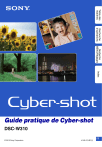
Lien public mis à jour
Le lien public vers votre chat a été mis à jour.
Caractéristiques clés
- Zoom optique pour agrandir les sujets sans perte de qualité
- Détection de sourire pour capturer automatiquement les sourires
- Réglage auto intelligent pour des photos parfaites en toute simplicité
- Mode Film pour enregistrer des vidéos avec votre appareil photo
- Stabilisation SteadyShot pour réduire le flou dû aux tremblements
- Mémoire interne pour enregistrer des photos même sans carte mémoire